Page 1
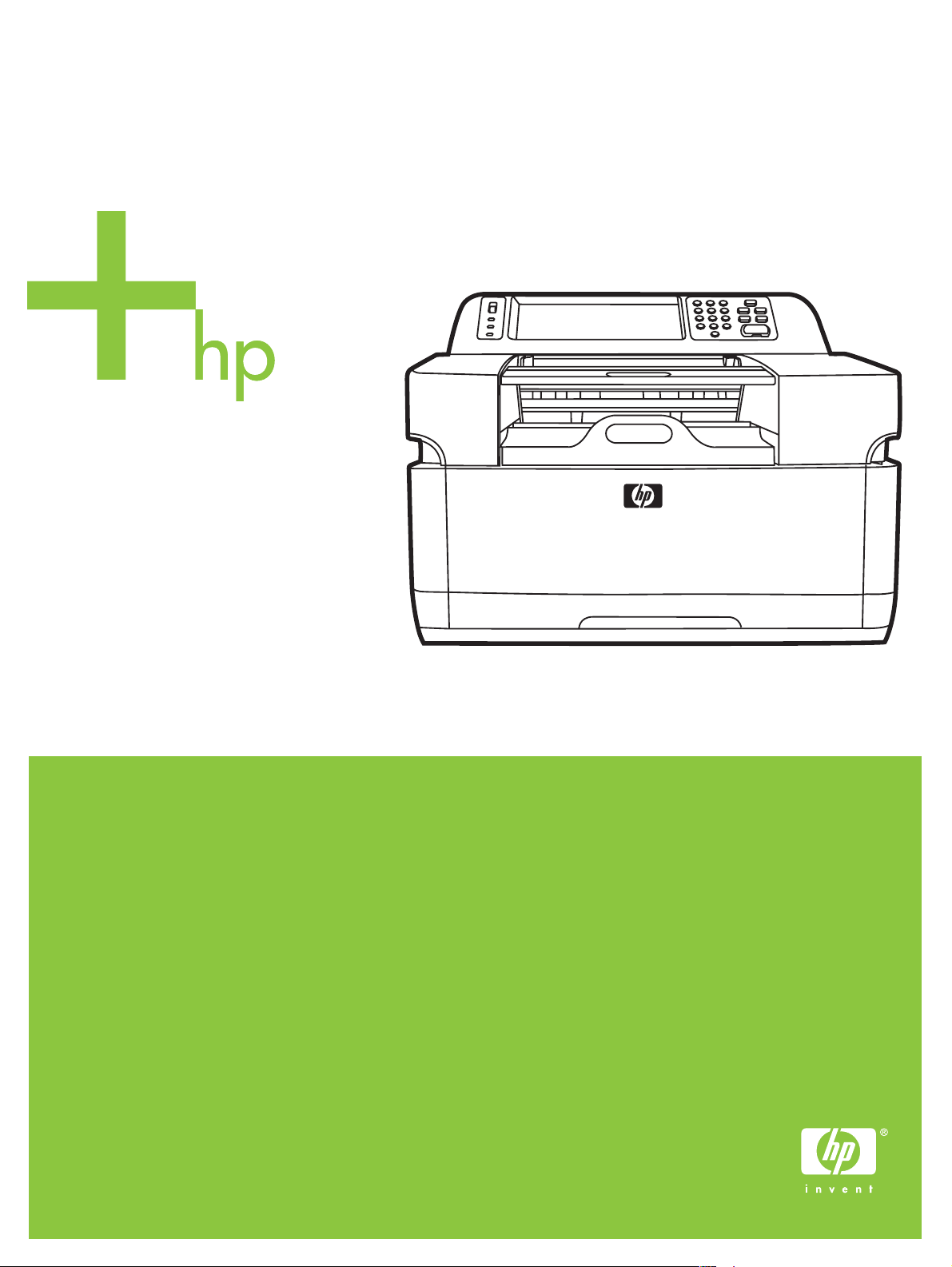
HP 9200c Digital Sender
Page 2
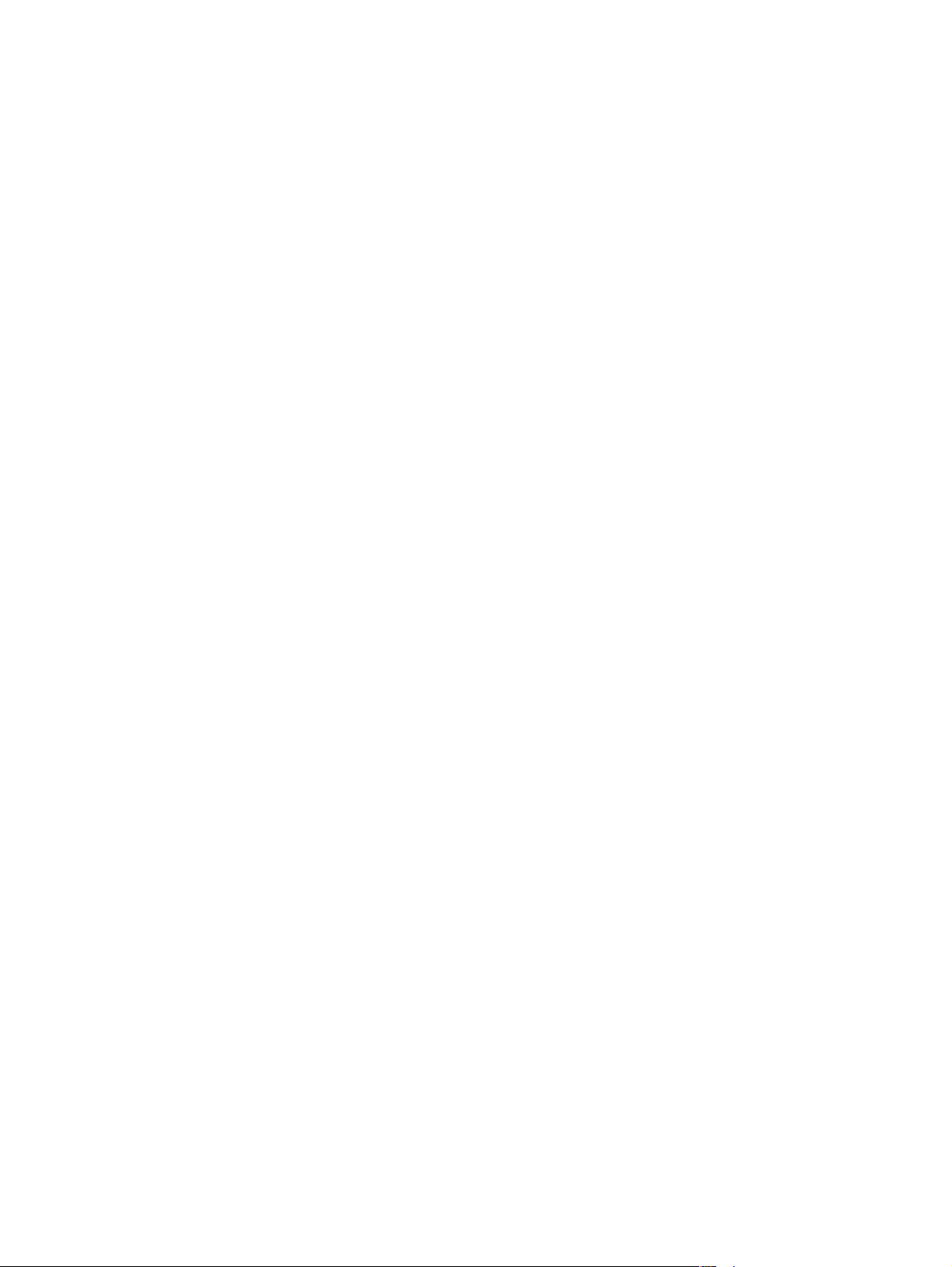
Page 3
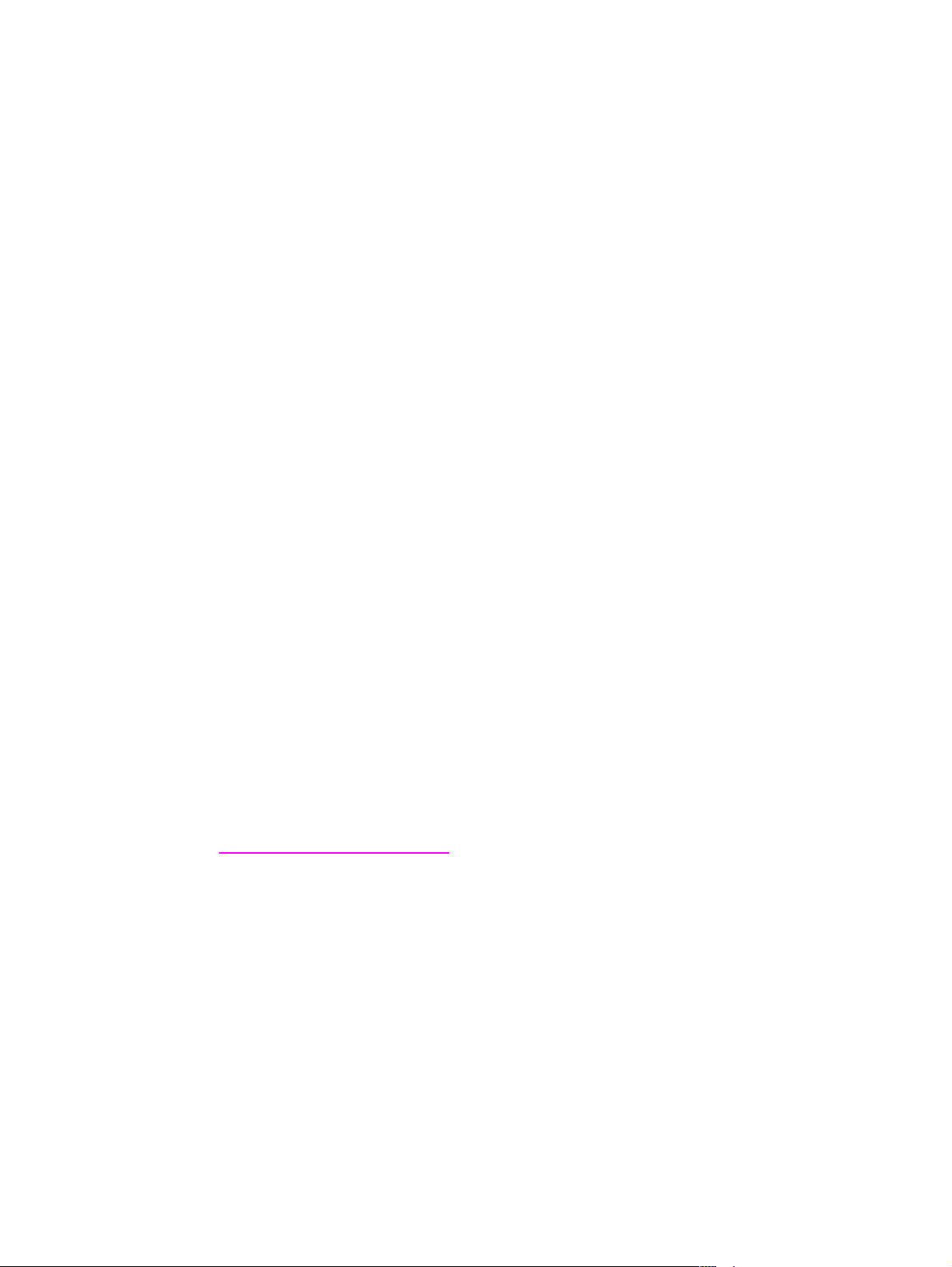
Устройство HP 9200C Digital Sender
Руководство пользователя
Page 4
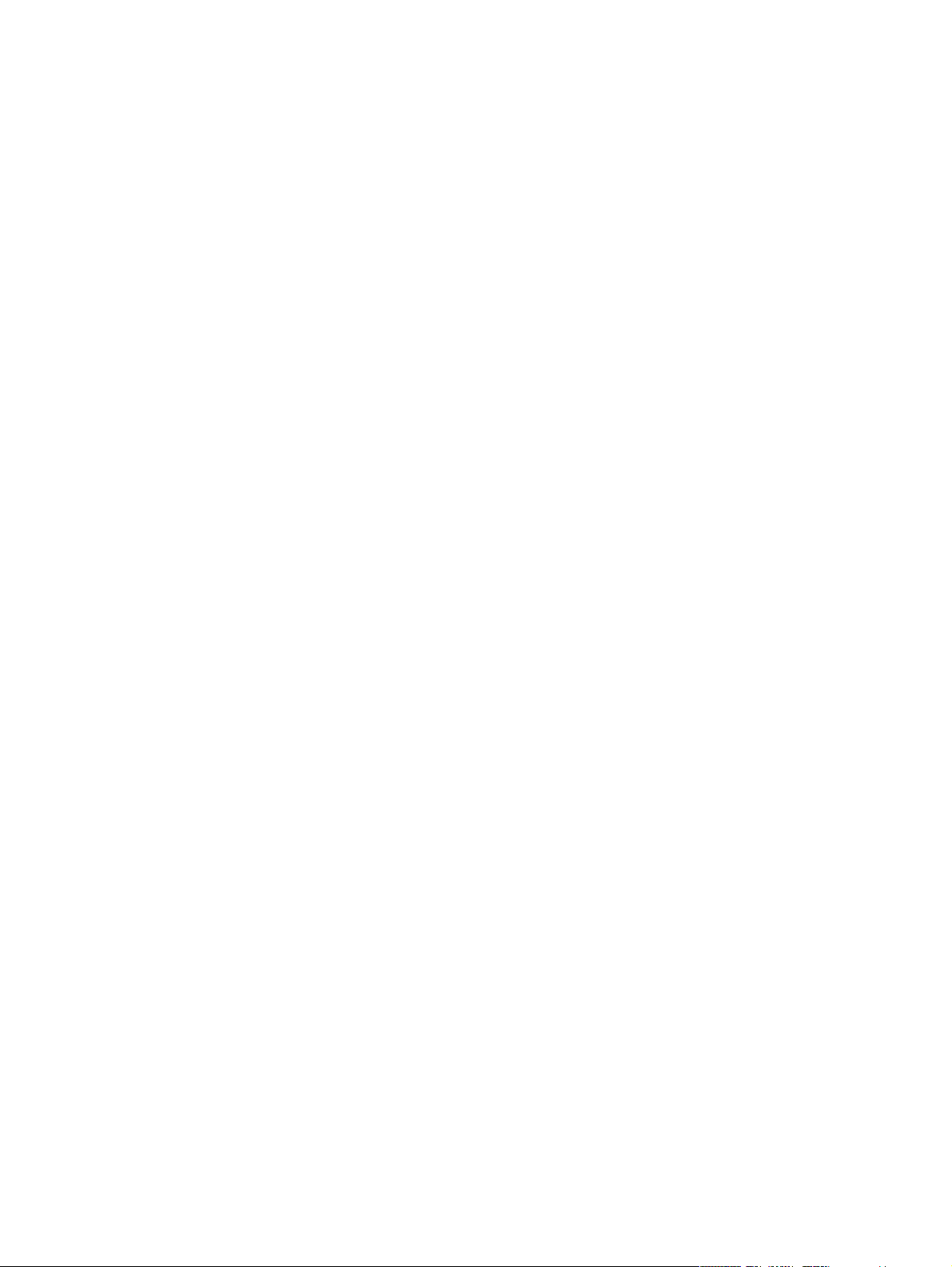
Авторские права и лицензия
© 2004 Copyright Hewlett-Packard
Development Company, LP
Воспроизведение, адаптация или
перевод без предварительного
письменного разрешения запрещены за
исключением случаев, разрешенных
законодательством об авторских правах.
Содержащаяся в данном документе
информация может изменяться без
уведомления.
Гарантии на продукцию и услуги HP
устанавливаются в соответствующих
заявлениях о гарантии, прилагаемых к
такой продукции или услугам. Ничего из
сказанного здесь не должно
истолковываться как основание для
дополнительной гарантии. Компания HP
не отвечает за содержащиеся здесь
технические или редакторские ошибки
или опечатки.
Номер части Q5916-90924
Edition 1, 11/2004
Товарные знаки
Microsoft®, Windows® и Windows NT®
являются зарегистрированными в США
товарными знаками Microsoft Corporation.
Adobe® и Acrobat® являются
зарегистрированными товарными
знаками Adobe Systems Incorporated.
Page 5
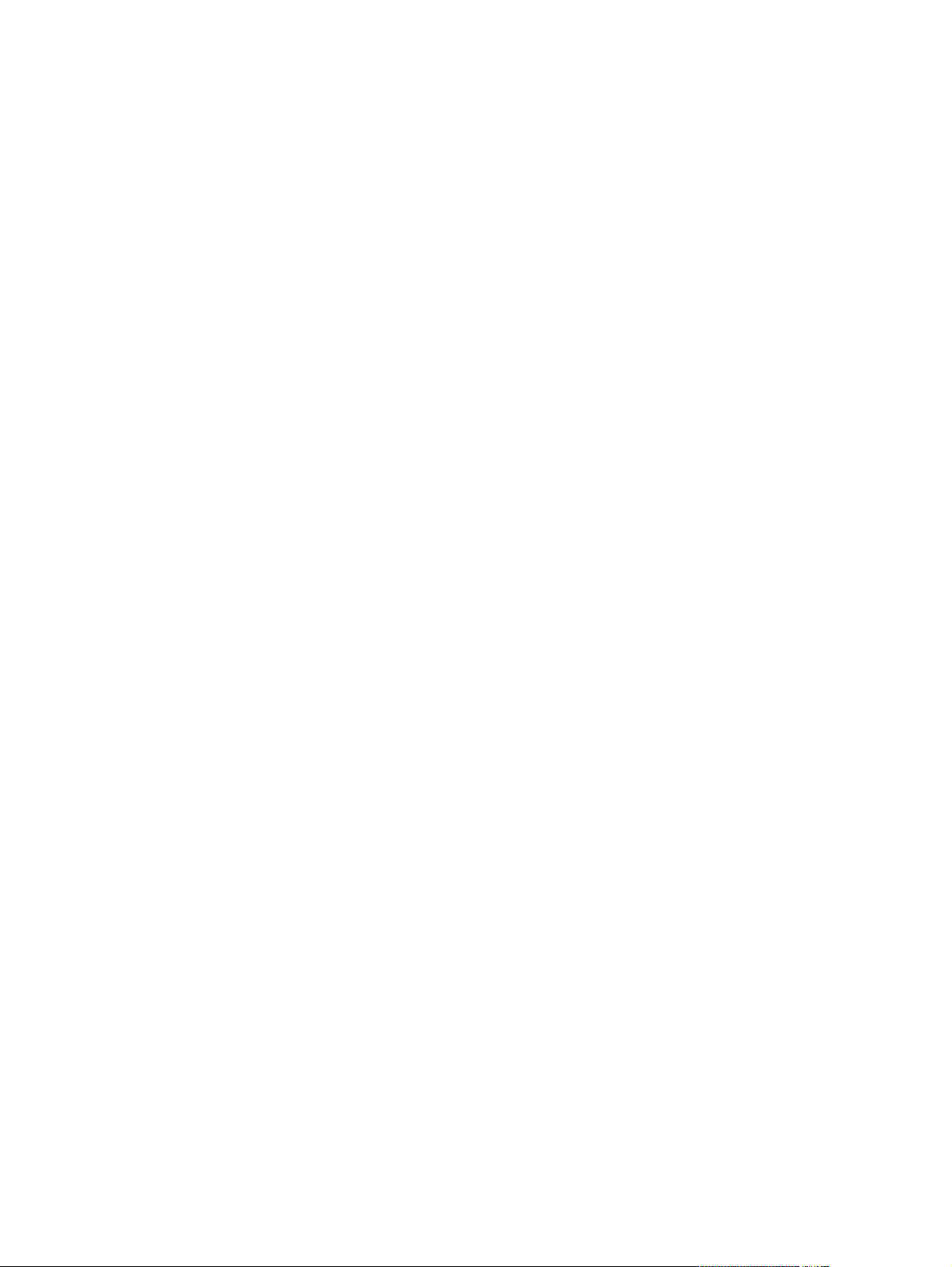
Содержание
1 Основы устройства Digital Sender
Быстрый доступ к информации об устройстве Digital Sender .............................................2
Ссылки в руководстве пользователя ..............................................................................2
Где найти информацию ....................................................................................................2
Функции устройства HP 9200C Digital Sender .......................................................................3
Детали Digital Sender ..............................................................................................................5
Характеристики носителя .......................................................................................................6
Программное обеспечение .....................................................................................................7
Программное обеспечение Digital Sender ......................................................................7
Управление защитой цифровой отправки ............................................................................8
Сетевая аутентификация .................................................................................................8
Защищенная электронная почта .....................................................................................8
Защита программного обеспечения ...............................................................................8
2 Панель управления
Функции панели управления ................................................................................................10
Использование клавиш панели управления ................................................................10
Пояснение состояния устройства Digital Sender .........................................................11
3 Задания цифровой отправки
Загрузка документов .............................................................................................................13
Загрузка документов в устройство АПД .......................................................................13
Предотвращение замятий в устройстве АПД ..............................................................14
Загрузка документов на стекло .....................................................................................14
Отправка документов ............................................................................................................15
Процедура входа ............................................................................................................15
Изменение параметров ..................................................................................................16
Формат файлов ...............................................................................................................17
Использование электронной почты для отправки документа ....................................17
Использование вторичной электронной почты ............................................................23
Передача документа по факсу ......................................................................................23
Отправка в папку .............................................................................................................27
Отправка в рабочий поток ..............................................................................................28
4 Решение проблем
Замятия ..................................................................................................................................32
Устранение замятий .......................................................................................................32
Очистка ............................................................................................................................32
Замена майларового листа ..................................................................................................35
Устранение неисправностей ................................................................................................36
Сообщения панели управления об ошибках ......................................................................40
RUWW iii
Page 6
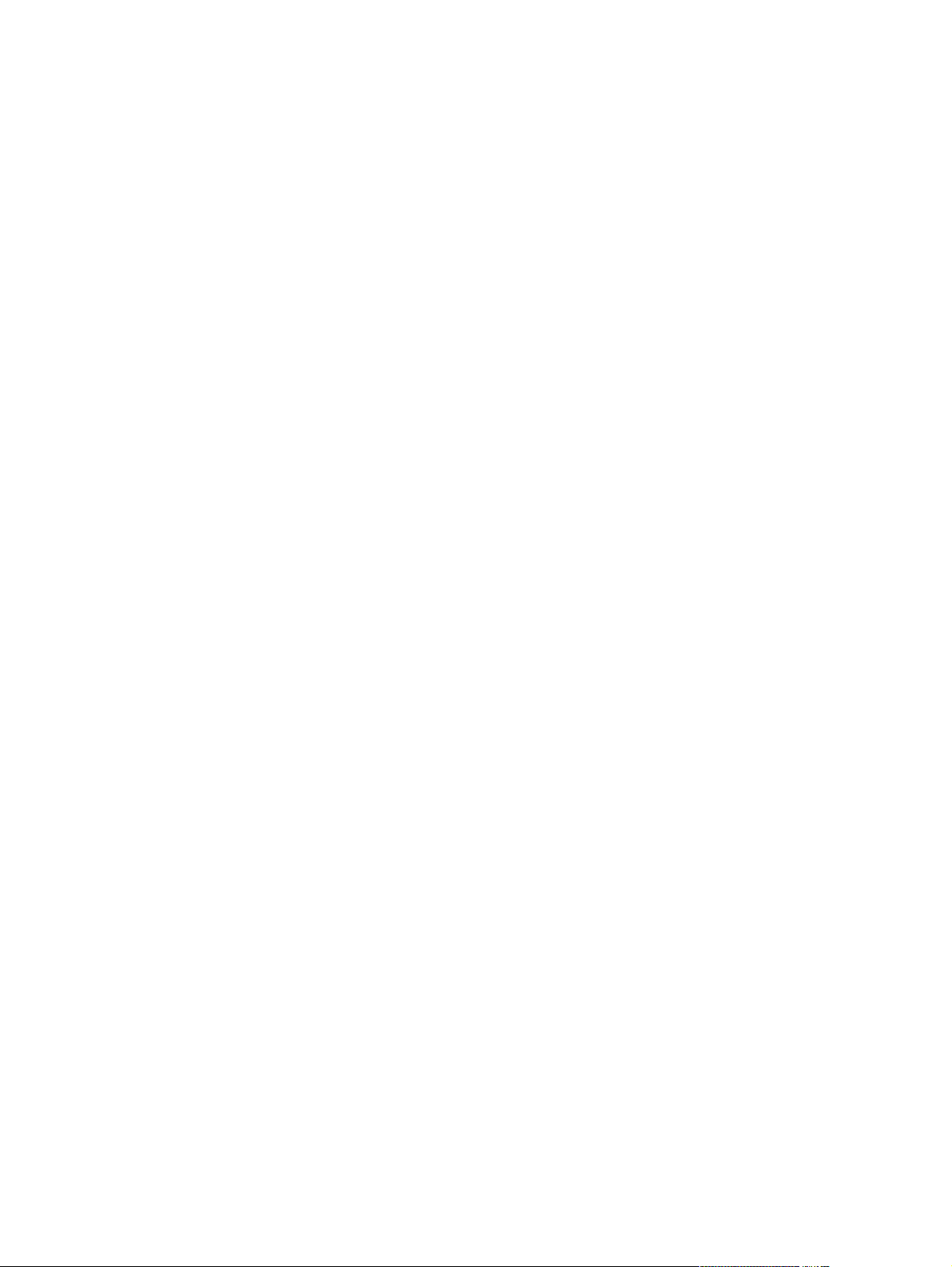
Приложение А Поддержка
Поддержка заказчиков HP ....................................................................................................47
Указатель
iv RUWW
Page 7
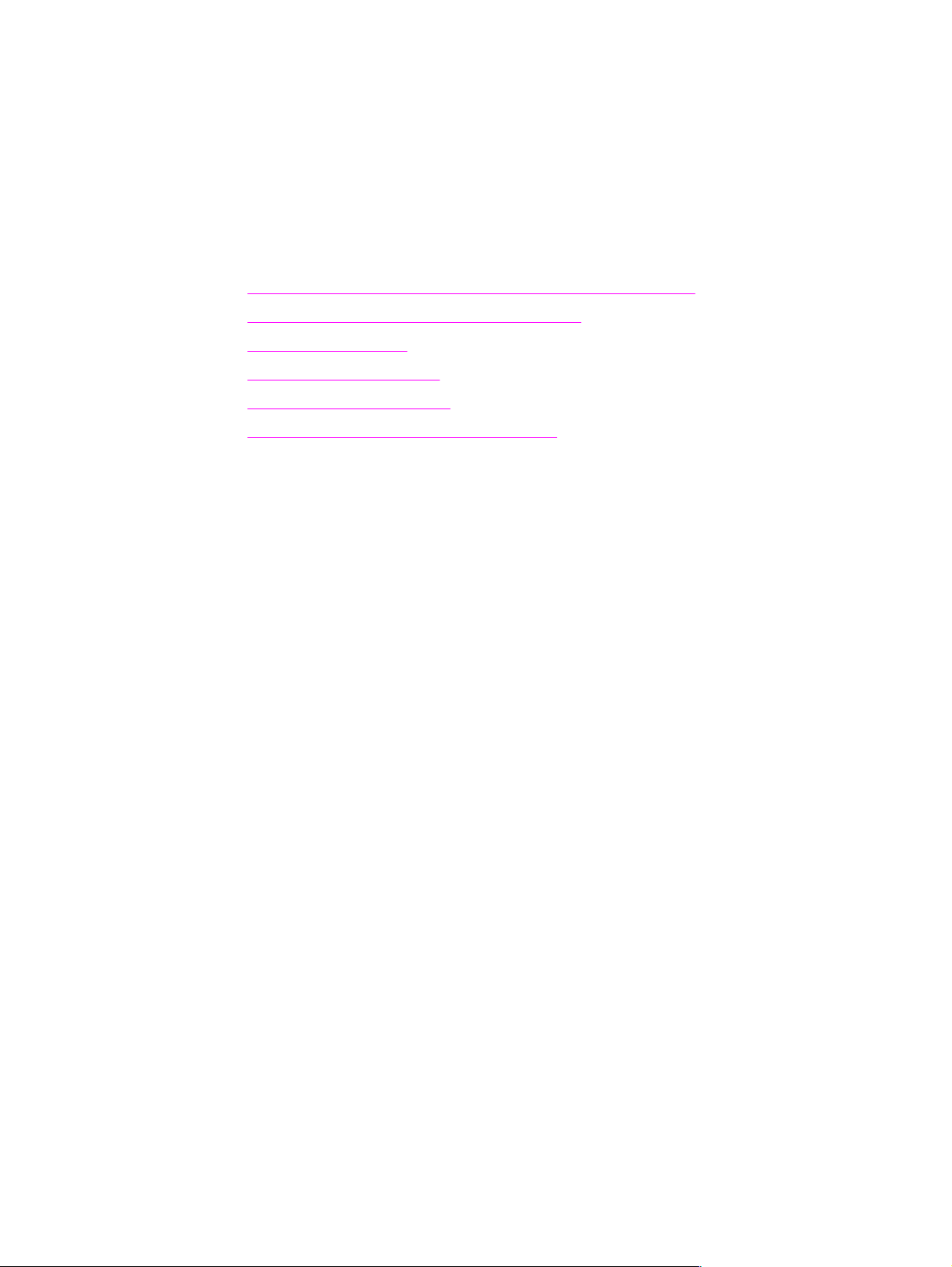
Основы устройства Digital
1
Sender
В данном разделе приводится информация по следующим темам:
Быстрый доступ к информации об устройстве Digital Sender
Функции устройства HP 9200C Digital Sender
Детали Digital Sender
Характеристики носителя
Программное обеспечение
Управление защитой цифровой отправки
RUWW 1
Page 8
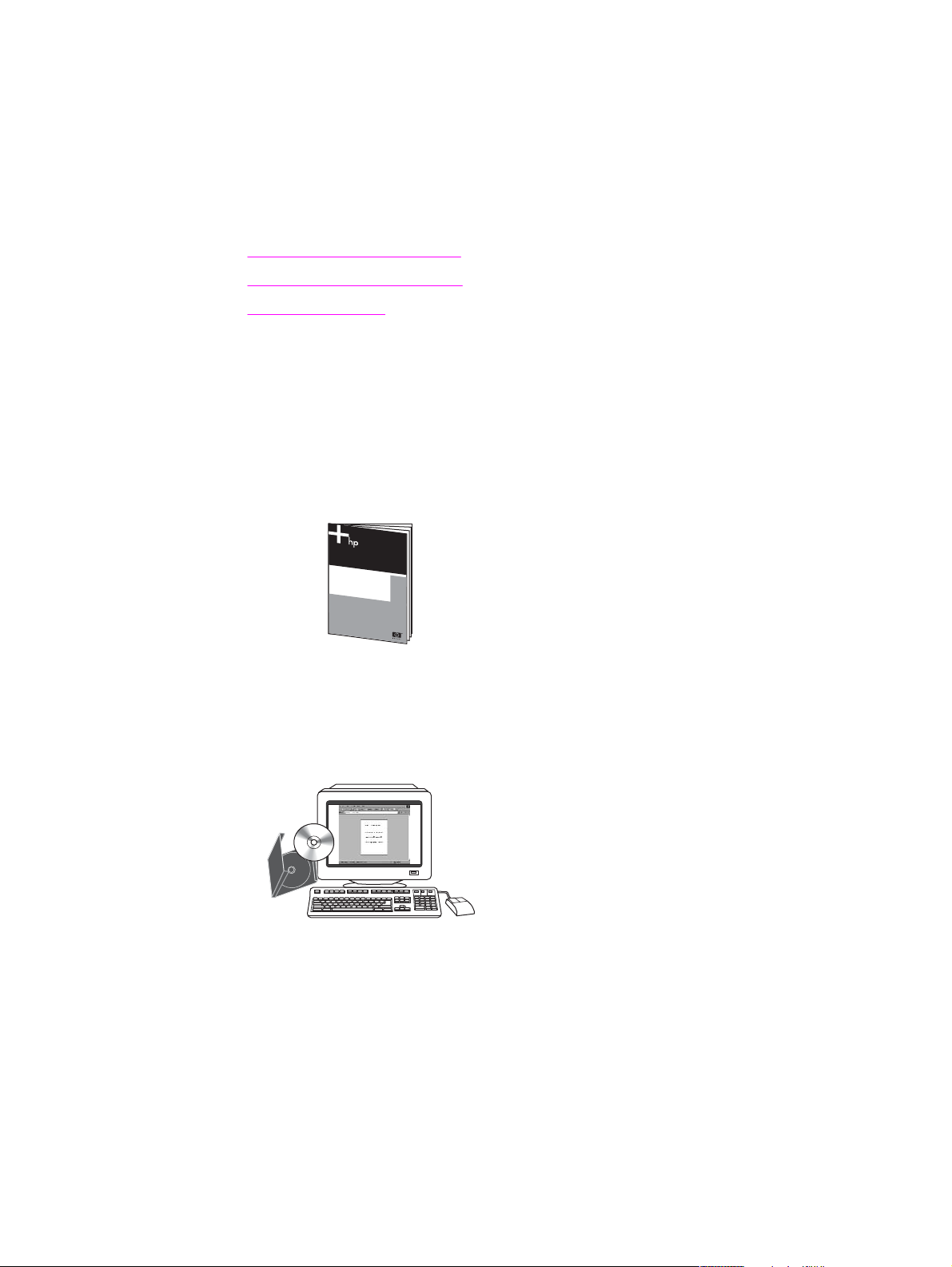
Быстрый доступ к информации об устройстве Digital Sender
Для поиска информации об устройстве HP 9200C Digital Sender можно использовать
описанные ниже ресурсы.
Ссылки в руководстве пользователя
● Функции панели управления
Задания цифровой отправки
●
Решение проблем
●
Где найти информацию
К устройству Digital Sender прилагается несколько справочных руководств. Для
получения дополнительной информации см. http://www.hp.com/support/9200C.
Руководство по началу работы HP 9200C Digital Sender (номер части
Q5916-90904). Здесь приводятся подробные инструкции по установке и настройке
устройства Digital Sender. Данное руководство прилагается к устройству Digital Sender.
Руководство пользователя HP 9200C Digital Sender (данный документ). Здесь
содержится информация об использовании устройства Digital Sender и об устранении
неисправностей. Данное руководство находится на компакт-диске документации,
прилагаемом к устройству Digital Sender. Руководство доступно как в формате PDF,
так и в формате Web-справки (CHM).
Руководство по поддержке HP 9200C Digital Sender (номер части Q5916-90944).
Здесь содержится информация для администратора устройства Digital Sender,
включающая полные инструкции по настройке всех функций Digital Sending, а также
инструкции по обслуживанию и очистке. Данное руководство находится на компактдиске документации, прилагаемом к устройству Digital Sender. Руководство доступно
как в формате PDF, так и в формате Web-справки (CHM).
Интерактивная справочная система. Утилита HP MFP Digital Sending Software
Configuration Utility содержит интерактивную справочную систему с информацией о
параметрах цифровой отправки.
2 Глава 1 Основы устройства Digital Sender RUWW
Page 9
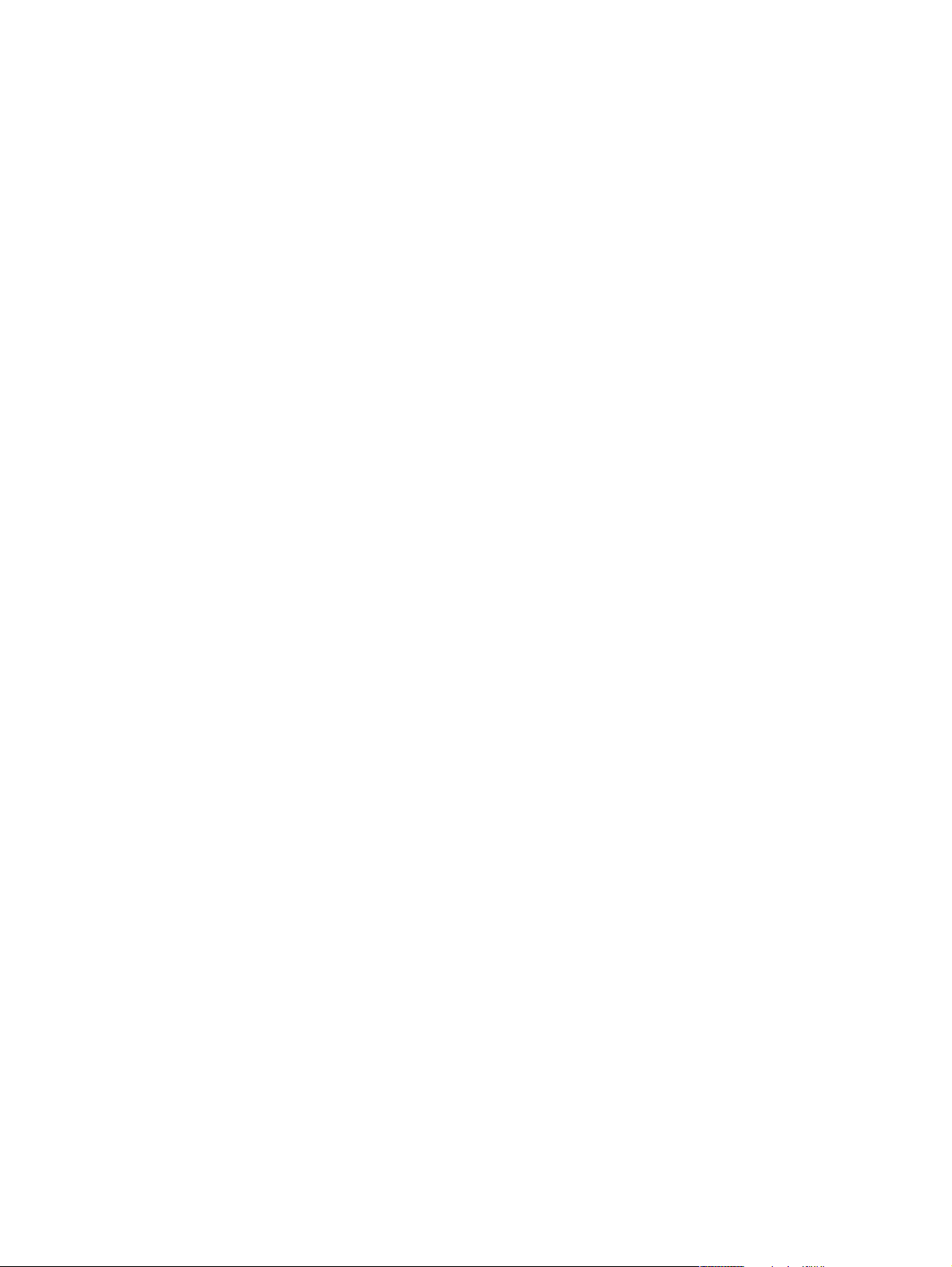
Функции устройства HP 9200C Digital Sender
Устройство HP 9200C Digital Sender помогает быстро и удобно преобразовать
бумажные документы в электронный формат. С его помощью можно сканировать
документы любого типа, а затем с помощью прилагаемого программного обеспечения
HP Digital Sending Software (HP DSS) отправлять их по электронной почте, на факс или
в сетевые папки. Кроме того, устройство Digital Sender позволяет настроить отправку
документов получателям рабочих потоков вместе с метафайлами, которые содержат
информацию о рабочем потоке, полученную с помощью панели управления устройства.
Аппаратные компоненты
Устройство оборудовано следующими аппаратными компонентами:
● АПД. Устройство оборудовано устройством АПД формата Legal, которое вмещает
до 50 листов бумаги.
● Интерактивная сенсорная панель управления. Интуитивно понятные экранные
меню и программные мастера помогут в выполнении задач по цифровой отправке.
● Планшетный сканер. Сканер формата Letter/A4 позволяет сканировать как черно-
белые, так и цветные документы в полностраничном режиме в пределах 1 мм (0,04
дюйма) от края бумаги.
● Память. Устройство оборудовано 128 мегабайтами (Мб) оперативного
запоминающего устройства (ОЗУ).
● Жесткий диск. К устройству прилагается 20-гигабайтный (Гб) внутренний жесткий
диск для хранения документов и параметров.
● Взаимодействие. Для выполнения взаимодействия устройство оборудовано
портом 10/100Base-T и дополнительным разъемом расширенного ввода/вывода
(EIO).
● HP Jetdirect Inside. Для гибкого взаимодействия с сетью устройство оборудовано
встроенным сетевым интерфейсом.
Программные компоненты
С помощью программы HP DSS устройство Digital Sender обладает следующими
функциями:
● Отправка по электронной почте. Сканирование документа и его отправка по
электронной почте одному или нескольким получателям в форме файла PDF,
JPEG, TIFF или MTIFF.
● Отправка по вторичной электронной почте (безопасность). Отправка
документа с использованием надежного дополнительного решения электронной
почты.
● Отправка на факс. Сканирование документа и его отправка по локальной сети на
факс, Интернет-факс или на факс Windows® 2000. Данное устройство не обладает
возможностями аналоговых факсимильных аппаратов.
RUWW Функции устройства HP 9200C Digital Sender 3
Page 10
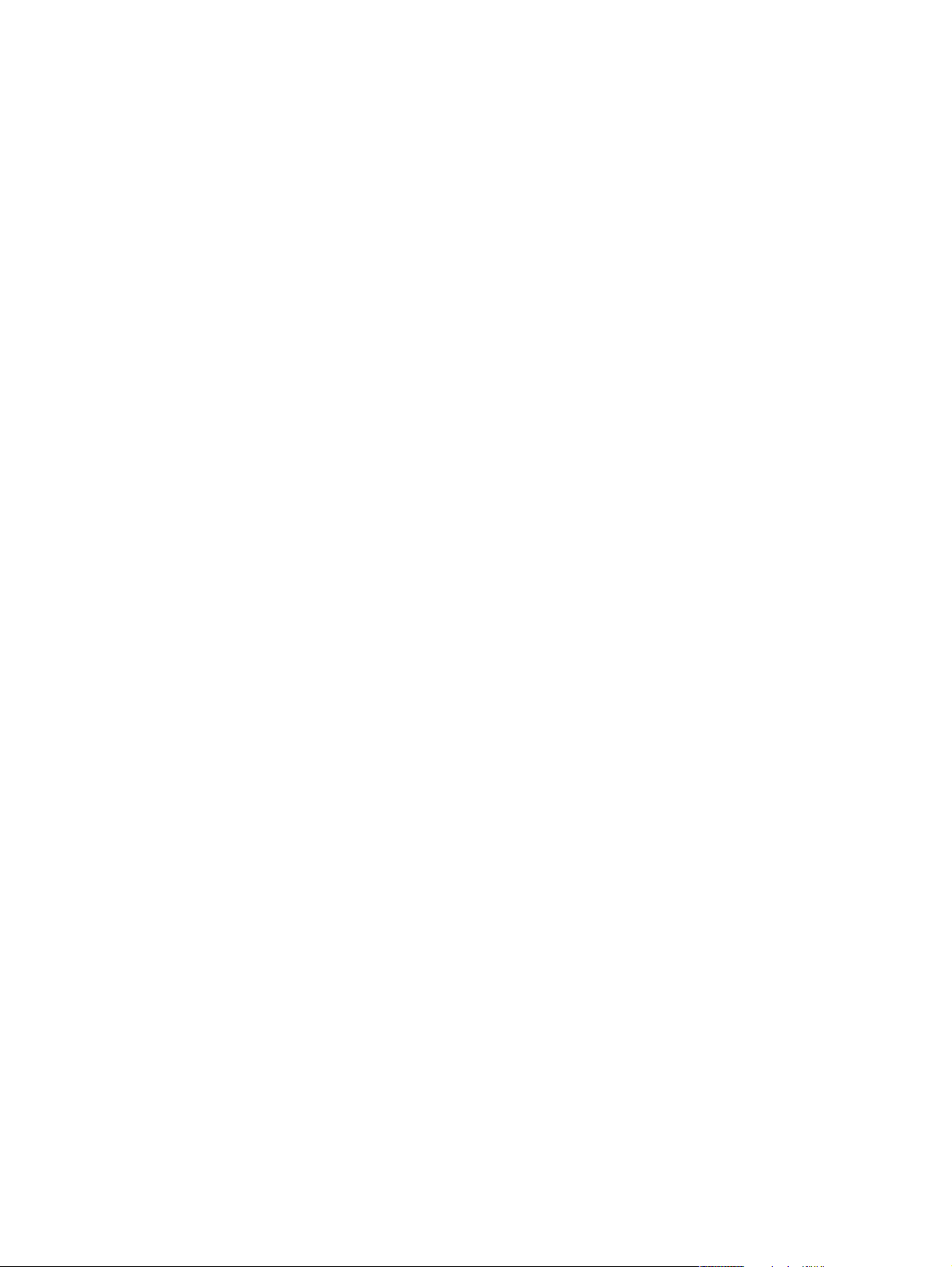
● Отправка в рабочий поток. Сканирование документа и сохранение его вместе с
файлом, содержащим дополнительную информацию о документе, в сетевой папке
или на FTP-узле. Впоследствии приложение сторонних производителей может
получать и декодировать эту информацию, а также выполнять необходимые
операции с отсканированным изображением. В качестве целевого рабочего потока
можно также настроить принтер, что позволит распечатывать отсканированные
документы.
● Отправка в сетевую папку. Сканирование документа и его отправка в папку,
расположенную в сети.
4 Глава 1 Основы устройства Digital Sender RUWW
Page 11
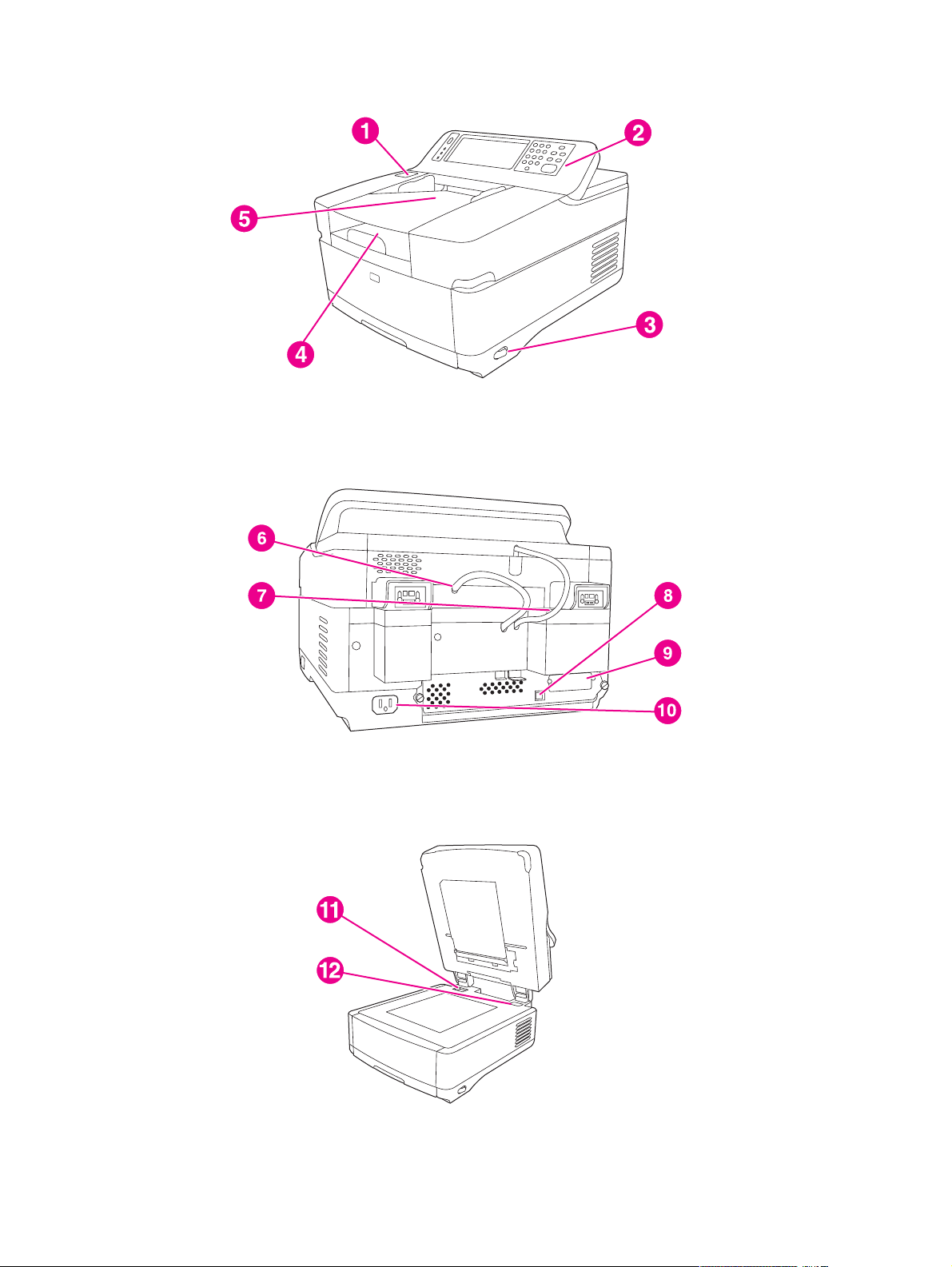
Детали Digital Sender
Перед использованием Digital Sender ознакомьтесь с деталями этого устройства.
1 Клавиша устранения замятия.
2 Панель управления.
3 Клавиша вкл./выкл.
4 Выходной приемник.
5 Подающий приемник АПД.
6 Кабель АПД.
7 Кабель панели управления.
8 Сетевой порт 10/100Base-T.
9 Порт EIO.
10 Разъем питания.
11 Фиксатор сканера.
12 Серийный номер.
RUWW Детали Digital Sender 5
Page 12
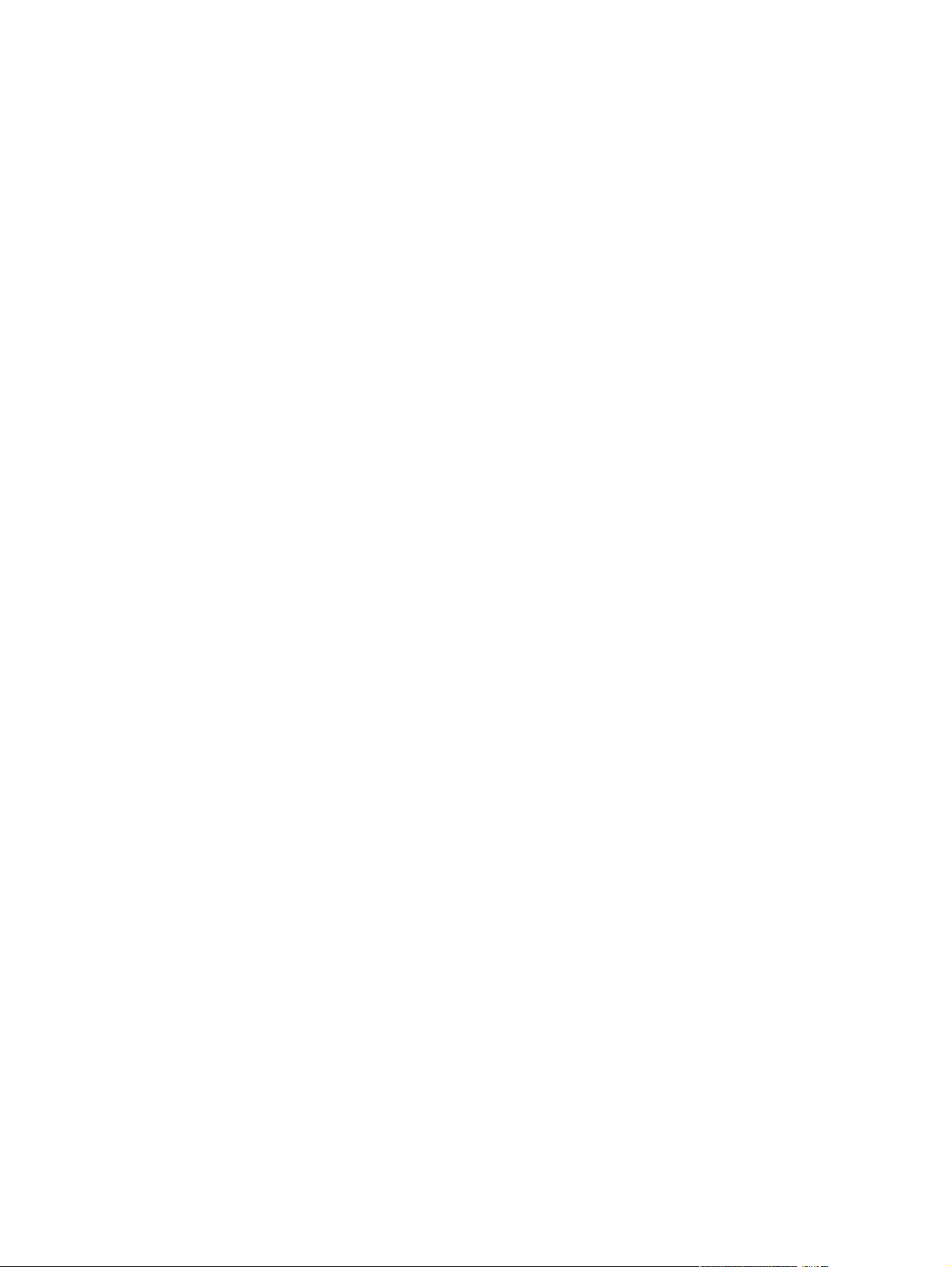
Характеристики носителя
Устройство HP 9200C Digital Sender поддерживает следующие стандартные форматы
бумаги:
● Letter: 215,9 на 279 мм (8,5 на 11 дюймов).
● Executive: 190 на 254 мм (7,5 на 10 дюймов).
● A4: 210 на 297 мм (8,3 на 11,7 дюймов).
● A5: 148 на 210 мм (5,83 на 8,27 дюймов).
● B5: 176 на 250 мм (6,9 на 9,8 дюймов).
● Legal (только из АПД): 215,9 на 355,6 мм (8,5 на 14 дюймов).
Плотность бумаги: от 60 до 120 г/м² (от 16 до 32 ф.).
В устройство АПД можно загрузить стопку до 50 листов бумаги, имеющую общую
высоту до 5 мм.
6 Глава 1 Основы устройства Digital Sender RUWW
Page 13
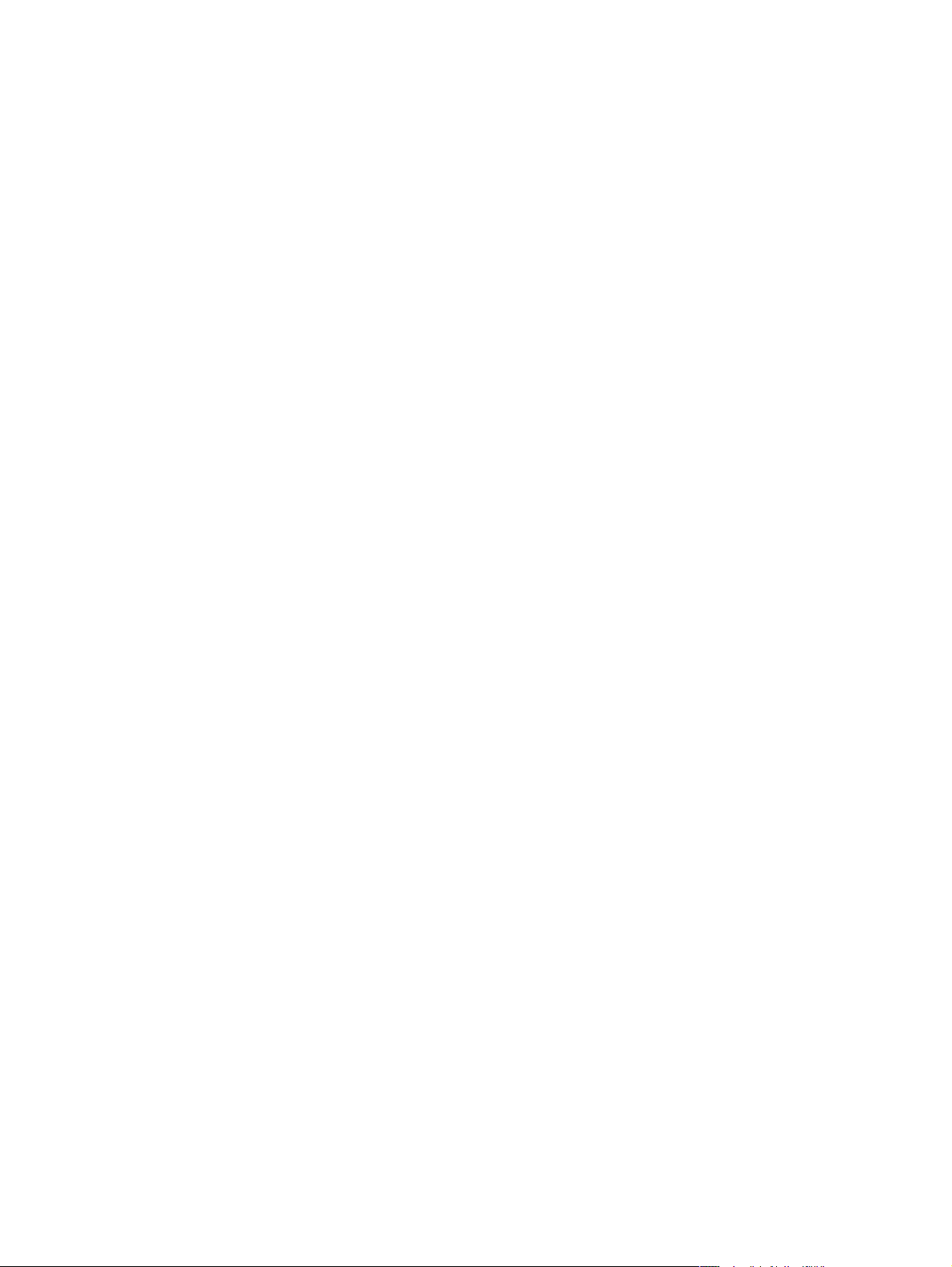
Программное обеспечение
Программное обеспечение Digital Sender
Чтобы воспользоваться всеми функциями Digital Sender, необходимо установить ПО
HP Digital Sending Software версии 4.0 (HP DSS), поставляемое вместе с изделием на
компакт-диске. Данное программное обеспечение работает в качестве службы на
сетевом сервере. Устанавливать какое-либо программное обеспечение или драйверы
на отдельные компьютеры пользователей не нужно .
Инструкции по установке программного обеспечения см. в Руководстве по началу
работы HP 9200C Digital Sender, а самую последнюю информацию о программном
обеспечении можно найти в файле замечаний по установке на компакт-диске HP DSS.
Для получения полных инструкций по настройке программного обеспечения см.
Руководство по поддержке HP 9200C Digital Sender.
Самые последние обновления программного обеспечения доступны в Интернете по
адресу http://www.hp.com/support/dss.
RUWW Программное обеспечение 7
Page 14
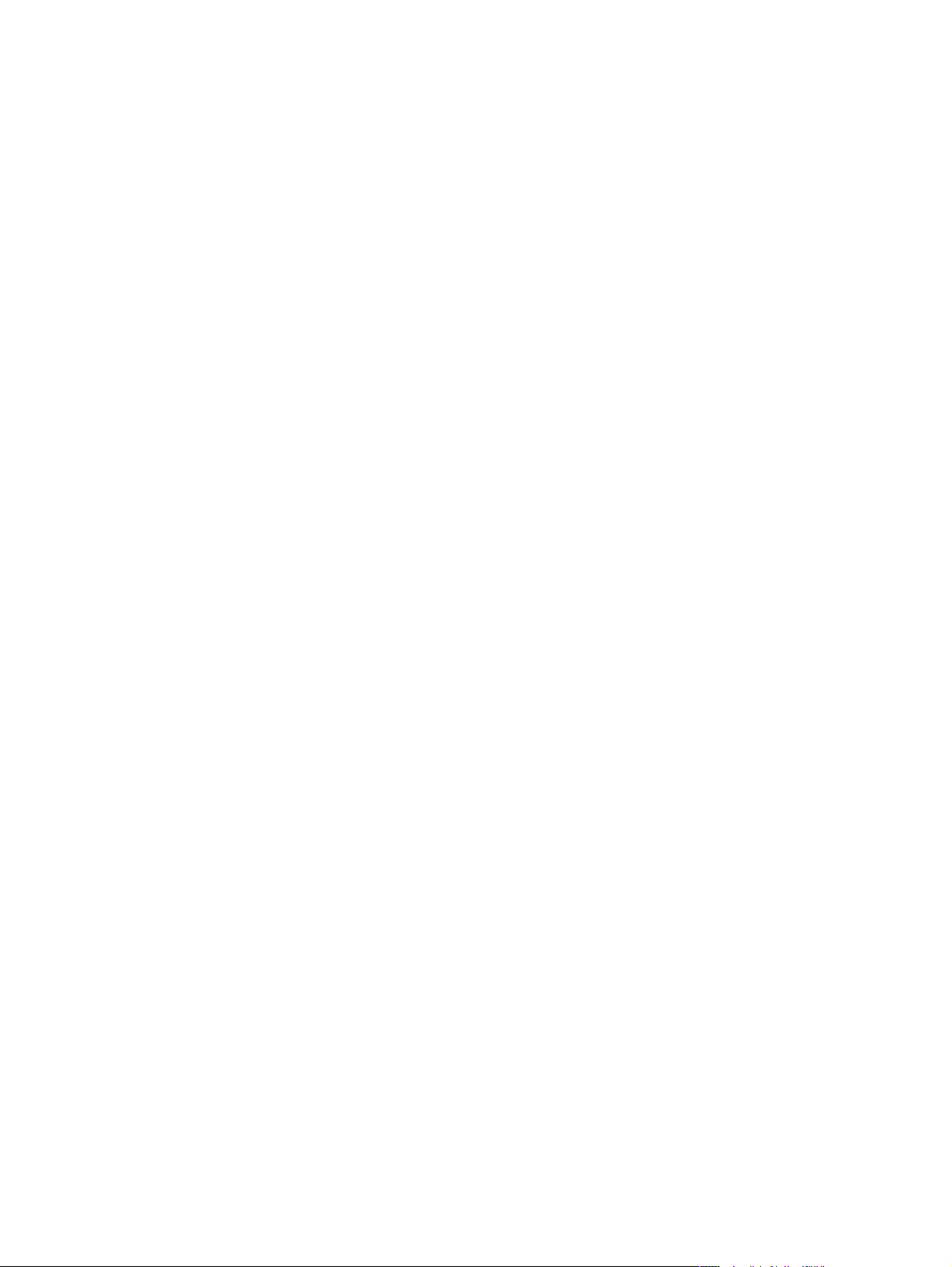
Управление защитой цифровой отправки
Устройство Digital Sender разрабатывалось с учетом требований к безопасности. Для
защиты процесса цифровой отправки в устройство включены различные специальные
функции.
Сетевая аутентификация
Основной функцией защиты устройства Digital Sender является возможность запроса
регистрационных сетевых параметров пользователя перед использованием функций
цифровой отправки. Это предотвращает использование устройства и отправку
документов неавторизированными пользователями.
Защищенная электронная почта
Специально для пользователей, заботящихся о безопасности при работе с
электронной почтой, в устройстве существует параметр защищенной электронной
почты. Некоторые программы электронной почты сторонних поставщиков предлагают
услуги защищенной доставки сообщений. Функция вторичной электронной почты
предназначена для работы с одной из таких программ для пользователей, которым
требуется дополнительная защита данных. Эта функция отличается от обычной
функции электронной почты тем, что все передаваемые между устройством и
сервером HP DSS данные шифруются. В папке на сервере HP DSS создается
сообщение электронной почты формата rfc822, включающее в себя вложение с
отсканированными данными. Программное обеспечение электронной почты постоянно
просматривает эту папку и при появлении в ней сообщения обрабатывает его и
выполняет защищенную отправку.
Защита программного обеспечения
Также существуют функции защиты доступа к программному обеспечению HP DSS и
другим программам, имеющим доступ к параметрам цифровой отправки. Для
получения дополнительной информации см. Руководство по поддержке HP 9200C
Digital Sender.
8 Глава 1 Основы устройства Digital Sender RUWW
Page 15
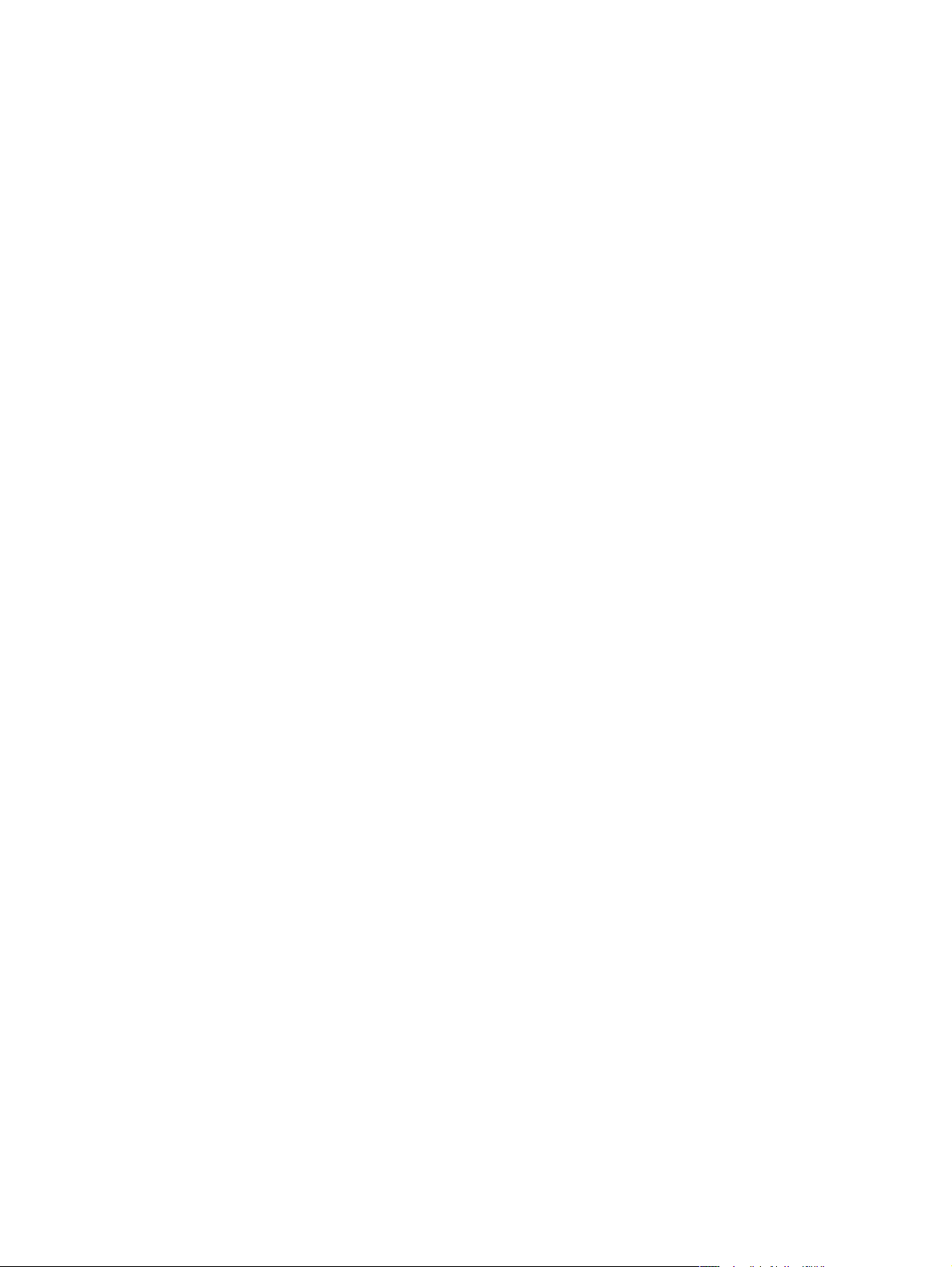
2
Панель управления
Устройство снабжено интерактивной панелью управления, включающей в себя
сенсорный экран для облегчения доступа к функциям цифровой отправки. В данном
разделе приведена информация о функциях панели управления.
RUWW 9
Page 16
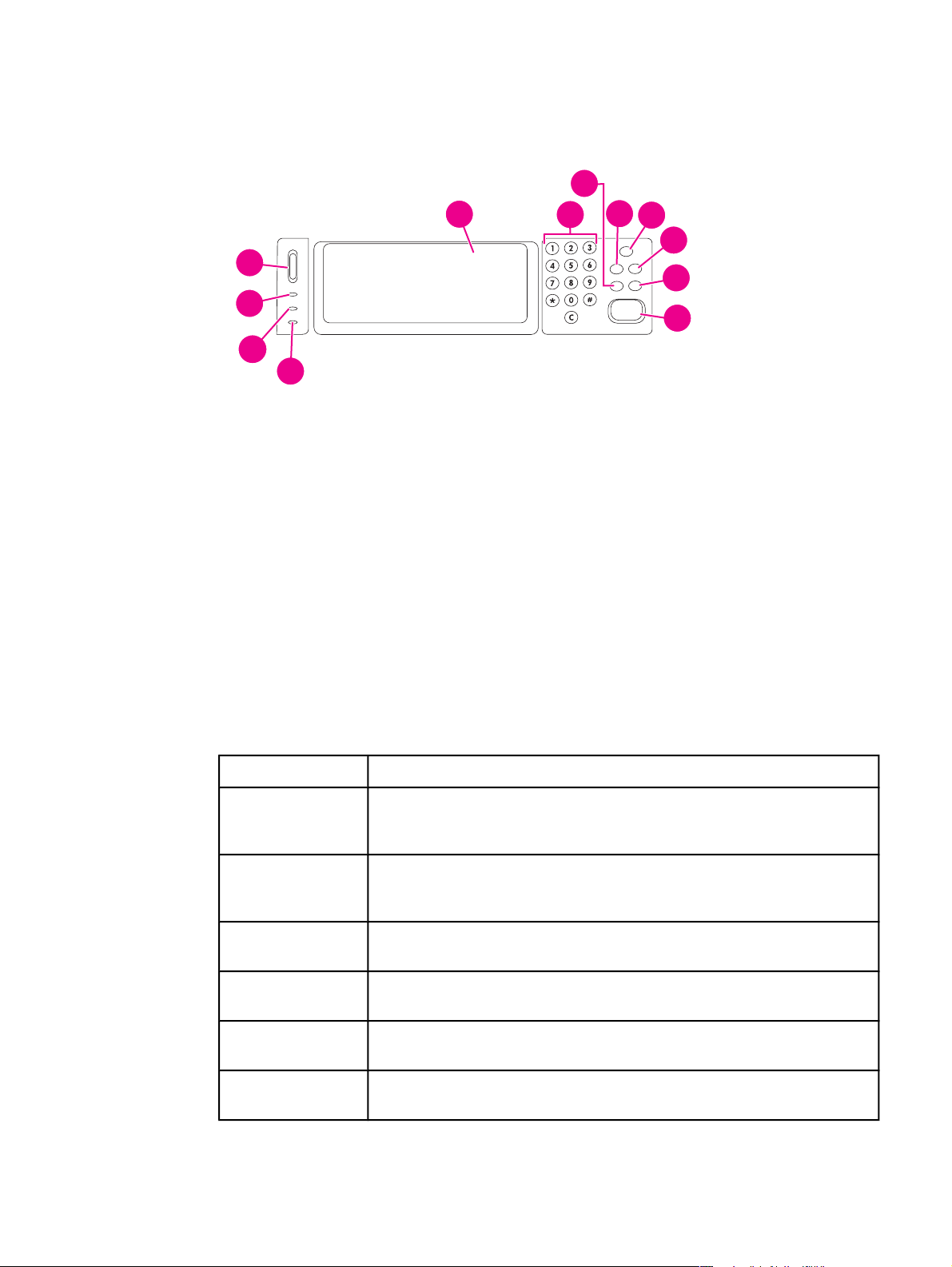
Функции панели управления
На панели управления устройства Digital Sender находятся следующие элементы.
3
1
12
11
10
9
1 Сенсорный графический экран.
2 Цифровая клавиатура.
3 Клавиша С
4 Клавиша М
5 Клавиша и индикатор Р
6 Клавиша С
7 Клавиша С
8 Клавиша и индикатор П
9 Индикатор Внимание.
10 Индикатор Данные.
11 Индикатор Готов.
12 Колесико управления контрастностью.
БРОС
.
ЕНЮ
.
ОСТОЯНИЕ
ТОП
.
ЕЖИМ ОЖИДАНИЯ
.
УСК
.
2
4
5
6
7
8
.
Использование клавиш панели управления
Клавиша Функция
С
БРОС
М
ЕНЮ
Р
ЕЖИМ ОЖИДАНИЯ
С
ОСТОЯНИЕ
С
ТОП
П
УСК
Выполняет выход для текущего пользователя. Сбрасывает параметры
задания в значения по умолчанию, заданные производителем или
пользователем.
Отображает на экране панели управления интерфейс меню. Для
получения полного списка элементов меню панели управления см.
Руководство по поддержке HP 9200C Digital Sender.
Переводит устройство в режим ожидания, отключая некоторые функции
устройства для экономии электроэнергии.
Отображает информацию о состоянии устройства Digital Sender на
экране панели управления.
Отменяет задание, сканирование которого выполняется в данный
момент. После завершения сканирования задание отменить нельзя.
Запускает задание цифровой отправки или продолжает выполнение
прерванного задания.
10 Глава 2 Панель управления RUWW
Page 17
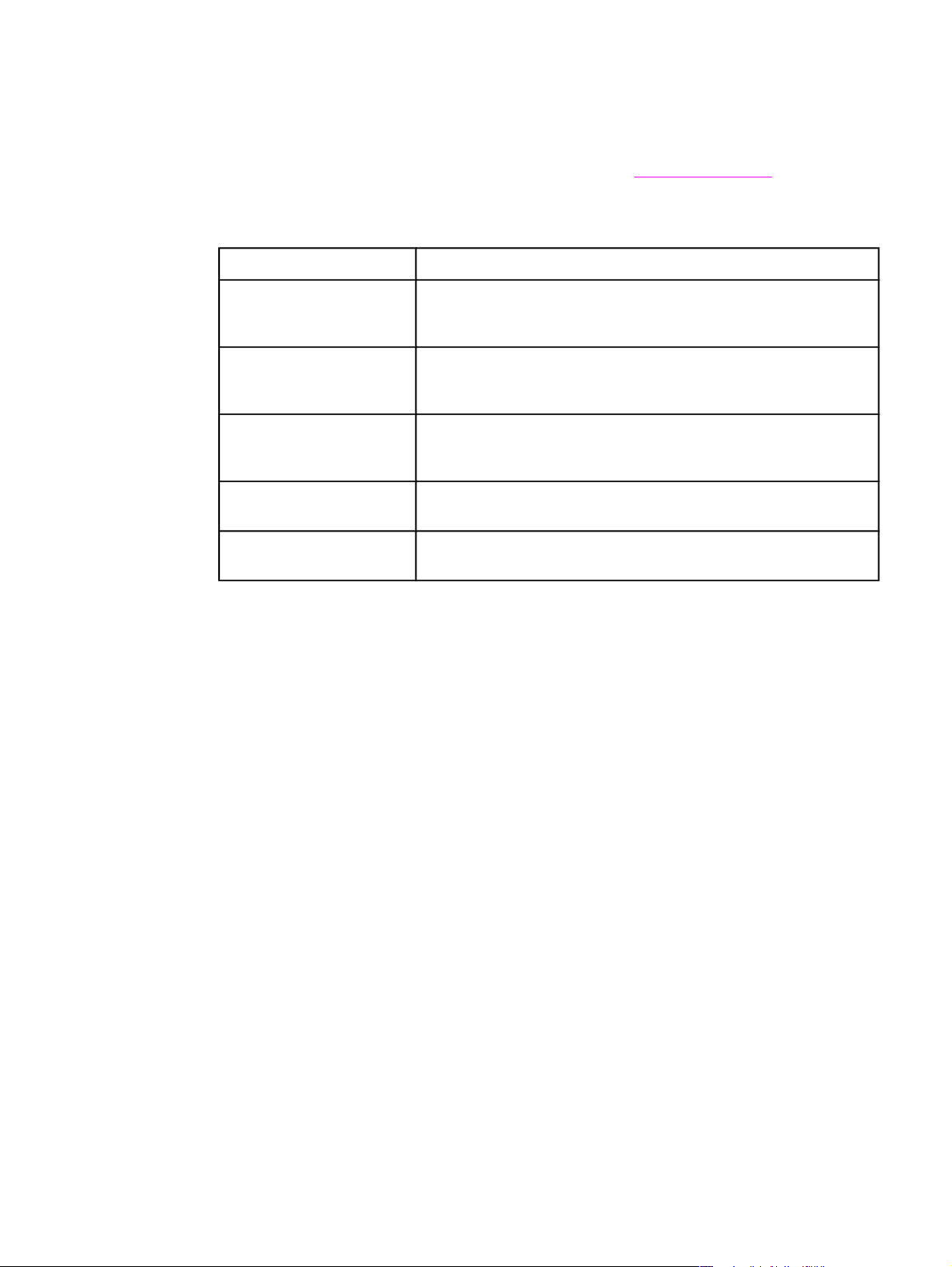
Пояснение состояния устройства Digital Sender
На устройстве Digital Sender находятся две клавиши и три индикатора для
отображения и контроля состояния устройства Digital Sender. Следующая таблица
содержит пояснения к индикаторам панели управления. Для получения информации
об устранении неполадок устройства Digital Sender см.
Отображение состояния Digital Sender
Элемент Отображение состояния
Решение проблем.
Клавиша Р
Клавиша П
Индикатор Готов Светодиодный индикатор готовности светится, если устройство
Индикатор Данные Светодиодный индикатор данных светится, если задание было
Индикатор Внимание Если светодиодный индикатор внимания светится или мигает, то
ЕЖИМ ОЖИДАНИЯ
УСК
Если устройство находится в режиме ожидания, то на клавише
светится зеленый светодиодный индикатор. Нажмите эту
клавишу для входа в режим ожидания или выхода из него.
Светодиодный индикатор на данной клавише светится зеленым
цветом, если устройство готово к сканированию. При
возникновении неисправности он светится янтарным цветом.
включено и готово к передаче данных, или мигает при попытке
приостановки задания.
приостановлено. При передаче данных этот индикатор мигает.
в устройстве произошла ошибка.
Режим ожидания
После 60-минутного простоя устройство автоматически переходит в режим ожидания.
В режиме ожидания многие операции Digital Sender отключаются для экономии
электроэнергии. Для выхода из режима ожидания пользователю достаточно нажать
любую клавишу на панели управления. На разогрев и выход из режима ожидания
устройству требуется примерно 30 секунд. Параметры режима ожидания можно
изменить с помощью меню панели управления Конфигур. устр-ва. Для получения
информации об использовании этого меню см. Руководство по поддержке HP 9200C
Digital Sender.
RUWW Функции панели управления 11
Page 18
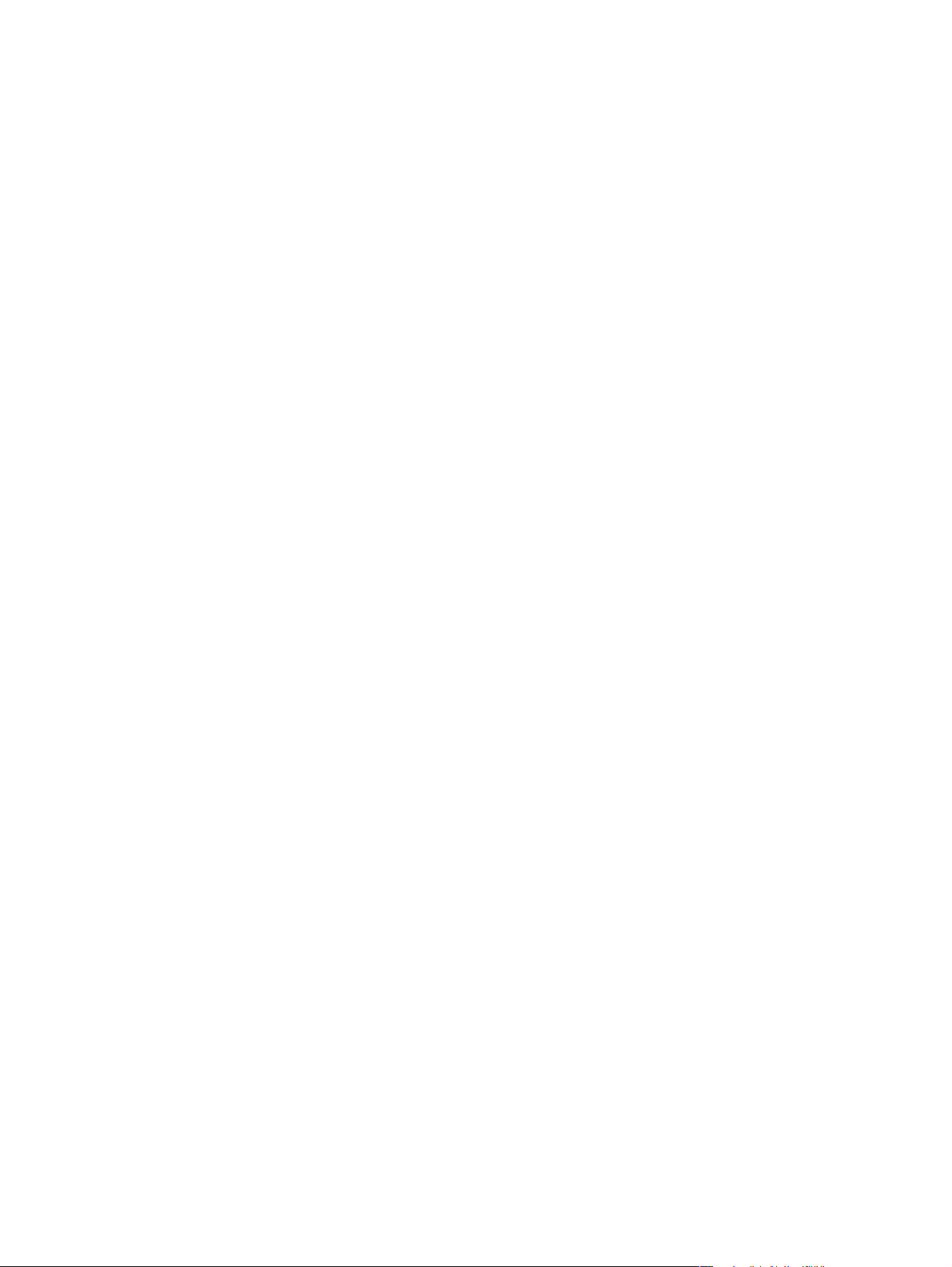
12 Глава 2 Панель управления RUWW
Page 19

Задания цифровой отправки
3
В данном разделе приведены инструкции по выполнению обычных заданий цифровой
отправки.
Загрузка документов
Чтобы загрузить документы для цифровой отправки, можно использовать устройство
автоматической подачи документов (АПД) или стекло сканера. При загрузке
документов воспользуйтесь следующими инструкциями.
Загрузка документов в устройство АПД
С помощью устройства АПД можно сканировать до 50 страниц за один раз (в
зависимости от толщины страниц).
Для загрузки в устройство АПД выполните следующие действия:
1. Загрузите документ в устройство АПД лицевой стороной вверх. Для получения
информации о характеристиках форматов бумаги см.
2. Установите направляющие по формату документа.
3. При сканировании документов формата Legal вытащите подставку для бумаги из
выходного приемника, чтобы обеспечить работу с бумагой большего формата.
4. Выполните необходимые изменения изображения и выберите параметры
сканирования (дополнительную информацию см. в последующих разделах).
УСК
Нажмите П
.
Характеристики носителя.
Примечание
RUWW Загрузка документов 13
Перед сканированием двустороннего документа выберите соответствующий параметр
на экране Настройки оригинала, чтобы устройство двусторонней печати АПД
автоматически отсканировало обе стороны документа. Для получения дополнительной
информации см.
Изменение параметров оригинала.
Page 20

Предотвращение замятий в устройстве АПД
Воспользуйтесь следующей информацией для предотвращения замятий при
использовании АПД.
● При загрузке бумаги в устройство АПД убедитесь, что стопка имеет ровные края, а
направляющие бумаги установлены по ширине сканируемой страницы.
● Не перегружайте устройство АПД. Устройство АПД рассчитано на 50 листов
2
высокосортной бумаги плотностью 75 г/м
(20 ф.).
● Если на сканируемой с помощью АПД бумаге имеется сгиб, расправьте ее, как
только возможно. Постарайтесь разгладить все морщины и сгибы на бумаге.
● Если сканируемая с помощью АПД бумага была скреплена с помощью скрепки,
возможно, потребуется разделить листы в месте скрепления. Часто страницы
слипаются (соединяются) из-за отверстий от скрепок.
● Снимите со сканируемых страниц наклейки и этикетки. Если после этикеток на
бумаге осталось клейкое вещество, перед загрузкой бумаги в АПД его необходимо
удалить.
● Если бумага имеет перфорационные отверстия или была скреплена
металлической или пластмассовой гребнеобразной скрепкой, то проход такой
бумаги через устройство АПД может быть затруднен.
● Если передний край сканируемой страницы слишком изношен или потерт,
попробуйте перевернуть бумагу перед сканированием.
● На бумагу может воздействовать окружающая среда. Если рабочая среда имеет
слишком низкую влажность, бумага может высохнуть и накапливать статическое
электричество. Если бумага слишком сухая, листы начинают слипаться, что может
привести к затруднениям при подаче из устройства АПД.
Загрузка документов на стекло
Используйте стекло сканера для сканирования небольших неплотных оригиналов
(плотностью менее 46 г/м
например, квитанций, газетных вырезок, фотографий, а также старых или
растрепавшихся документов. Стекло сканера также используется для копирования
книг, журналов и руководств.
Для использования стекла сканера выполните следующие действия:
1. Откройте верхнюю часть устройства.
2. Поместите документ на стекло сканера лицевой стороной вниз.
3. Закройте верхнюю часть устройства.
4. При необходимости измените изображение и выберите параметры копирования.
УСК
Нажмите П
.
2
или 12 ф.) или оригиналов нестандартного формата,
14 Глава 3 Задания цифровой отправки RUWW
Page 21

Отправка документов
Устройство Digital Sender использует программное обеспечение HP Digital Sending
Software (HP DSS) для отправки отсканированных документов напрямую нескольким
типам получателей.
Процедура входа
При начале работы с устройством Digital Sender отображается следующий
"начальный" экран. Отображаемые параметры являются параметрами цифровой
отправки, включенными системным администратором.
Системный администратор может настроить устройство таким образом, что для
использования некоторых или всех функций цифровой отправки потребуется ввести
имя пользователя и пароль. При попытке использования функций, требующих
аутентификации, отображается экран регистрации, изображенный на следующем
рисунке. Нажмите клавиши Имя пользователя и Пароль, а затем для продолжения
введите регистрационные сетевые параметры. Если Вы не уверены, что нужно
использовать, обратитесь к системному администратору.
Для различных конфигураций сети необходимы различные регистрационные параметры.
● Сетевые системы Windows: "Имя пользователя", "Пароль", "Домен".
● Novell Bindery: "Имя пользователя", "Пароль", "Сервер".
● Novell NDS: "Имя пользователя", "Пароль", "Дерево", "Контекст".
После входа на начальном экране панели управления появится клавиша ВЫХОД.
После завершения выполнения задания для выхода нажмите на панели управления
БРОС
эту клавишу или клавишу С
выполняется процедура автоматического входа. По умолчанию время тайм-аута равно
60 секундам. Данный параметр может быть изменен системным администратором.
RUWW Отправка документов 15
. Кроме того, после некоторого периода неактивности
Page 22

Изменение параметров
Перед сканированием документа можно настроить два типа параметров:
● Параметры оригинала (исходного документа).
● Параметры сканирования.
Изменение параметров оригинала
Используйте экран Настройки оригинала для описания документа оригинала.
Изменение этих параметров требуется только в том случае, когда параметры
оригинала отличаются от используемых по умолчанию параметров, например,
односторонний оригинал или оригинал формата А4 (в зависимости от страны/региона).
Изменить эти параметры по умолчанию может системный администратор.
1 Вкладка Дополнительно.
2 Формат оригинала.
3 Ориентация страницы.
4 Число сторон (1-сторонний или 2-сторонний документ).
5 Клавиша Содержимое страницы.
Для определения содержимого сканирования (текст, фотография или смешанный
документ) нажмите клавишу Содержимое страницы.
Для включения режима задания нажмите вкладку Дополнительно (описание этого
параметра см. в разделе
Режим задания).
Изменение параметров сканирования
Для каждого типа операций отправки определенные параметры сканирования
окончательного варианта документа настраиваются на конкретных экранах. Описание
этих параметров сканирования приведено в отдельных разделах далее.
Режим задания
Режим задания используется для обработки нескольких оригиналов (возможно, с
листами разного формата) в одном задании. Активизировать режим задания можно
путем указания на вкладке Дополнительно параметра Описать оригинал. Режим
задания активизируется автоматически при указании двустороннего задания в
параметрах Описать оригинал и использовании планшета для сканирования
документа.
16 Глава 3 Задания цифровой отправки RUWW
Page 23

Формат файлов
Документы могут быть отсканированы и отправлены в одном из следующих форматов:
● PDF. Формат PDF используется по умолчанию и предоставляет наилучшее общее
качество текста и графики. Однако для чтения файлов формата PDF у получателя
должно быть установлено программное обеспечение Adobe® Acrobat® Viewer. При
использовании данного формата создается одно вложение к сообщению
электронной почты, содержащее все отсканированные страницы.
● JPG. Хотя файлы формата JPG имеют более низкое качество, чем у формата
PDF, получатель может легко просматривать файлы JPG с помощью сетевого
браузера. При использовании данного формата для каждой отсканированной
страницы создается отдельное вложение к сообщению электронной почты.
Получатель может работать с файлами JPG и импортировать их в различные
программы.
● TIFF. TIFF представляет собой стандартный формат файлов, совместимый со
многими компьютерными программами, с которыми получатель может свободно
работать. При использовании данного формата для каждой отсканированной
страницы создается отдельное вложение к сообщению электронной почты.
● MTIFF. MTIFF представляет собой многостраничный формат TIFF, сохраняющий
все отсканированные страницы в одном вложении к сообщению электронной почты.
Примечание
Файлы форматов MTIFF и PDF могут быть разбиты на несколько вложений
электронной почты, если размер файла вложения электронной почты ограничивается
сетью.
Использование электронной почты для отправки документа
С помощью данного устройства можно сканировать цветные и черно-белые
документы, а также отправлять их на адрес электронной почты в виде вложений к
сообщениям электронной почты Вложения могут быть отправлены в нескольких
графических форматах, например, PDF, TIFF, MTIFF и JPG (см.
позволяет получателям обрабатывать эти документы в различных программах,
соответствующих их потребностям. Полученные документы имеют качество, близкое к
оригиналу, и могут быть напечатаны, сохранены или переадресованы на другой адрес.
Устройство выполняет сканирование с разрешением 600 точек на дюйм (т/д), но для
отправляемых по электронной почте документов по умолчанию используется
разрешение 150 т/д для уменьшения размера вложения. Оригиналы можно помещать
на стекло сканера или в устройство АПД. Можно или принять параметры по
умолчанию, или изменить параметры сканирования и формат файлов. Далее
приведены параметры по умолчанию.
● Цветные файлы PDF (для просмотра вложения электронной почты у получателя
должно быть установлено средство просмотра Adobe® Acrobat®)
Формат файлов). Это
● Оригиналы формата Letter или A4 (в зависимости от страны/региона)
Примечание
RUWW Отправка документов 17
Изменить эти параметры по умолчанию может системный администратор.
Page 24

При нажатии расположенной на панели управления клавиши ЭЛ. ПОЧТА
отображается следующий экран.
1 Клавиша "Кому".
2 Клавиша Параметры электронной почты.
3 Клавиша Пуск.
4 Клавиша "Сообщение" (если используется).
5 Клавиша "Тема".
6 Клавиша "Копия".
Примечание
Отправка простого сообщения электронной почты
Воспользуйтесь следующими инструкциями для того, чтобы отсканировать и
отправить оригиналы формата Letter или A4, используя параметры по умолчанию.
1. Поместите документ в АПД лицевой стороной вверх или на стекло сканера
лицевой стороной вниз.
2. На сенсорном экране панели управления нажмите клавишу ЭЛ. ПОЧТА.
3. При необходимости введите регистрационные сетевые параметры.
4. Нажмите От и с помощью клавиатуры на экране введите адрес электронной
почты. Для удаления неправильно введенных символов используйте клавишу
возврата на одну позицию.
Если перед использованием функции электронной почты от пользователя требуется
регистрация, клавиша От будет недоступна. Программное обеспечение автоматически
получит адрес электронной почты отправителя и добавит его в сообщение в качестве
адреса отправителя.
5. Нажмите Кому и введите адрес электронной почты получателя.
6. Нажмите Копия и введите адрес электронной почты получателя, которому
необходимо отправить копию. Если по определенному адресу электронной почты
необходимо отправить скрытую копию, нажмите клавишу СК и введите адрес
получателя скрытой копии.
7. Нажмите Тема и введите тему сообщения электронной почты.
18 Глава 3 Задания цифровой отправки RUWW
Page 25

8. Нажмите Сообщение и введите сообщение, которое будет располагаться в
основной части сообщения электронной почты. Максимальная длина сообщения
ограничена 200 символами.
Примечание
Клавиша Сообщение доступна в том случае, если системный администратор включил
соответствующий параметр. Если клавиша Сообщение недоступна, то программное
обеспечение будет использовать сообщение по умолчанию.
9. Нажмите клавишу Пуск, чтобы отсканировать документ и отправить сообщение
электронной почты.
Использование функции автозаполнения
При вводе текста с помощью клавиатуры в полях Кому,Копия,СК или От на экране
Электронная почта включается функция автозаполнения. По мере ввода
необходимого адреса или имени на экране клавиатуры, устройство автоматически
выполняет поиск в адресной книге и отображает первый совпадающий адрес. Можно
принять это имя, нажав клавишу OK, или продолжить ввод до нахождения функцией
автозаполнения нужной записи. Если введен символ, не соответствующий ни одной
записи адресной книги, текст автозаполнения пропадает, что указывает на ввод
адреса, отсутствующего в адресной книге
Изменение параметров
Нажмите клавишу Параметры электронной почты, чтобы открыть соответствующий
экран.
1 Черно-белая или цветная копия.
2 Параметр резкости.
3 Параметр удаления фона.
4 Размер файла (маленький, стандартный или большой).
5 Разрешение (т/д).
6 Тип файла.
RUWW Отправка документов 19
Page 26

Перед отправкой документа по электронной почте можно настроить следующие
параметры:
● Цветная: выберите черно-белая или цветная копия.
● Тип файла: выберите PDF, TIFF, MTIFF или JPG.
Примечание
Примечание
Если документ состоит из нескольких страниц, то при использовании форматов PDF и
MTIFF создается одно вложение к электронной почте, содержащее все страницы. При
использовании форматов TIFF и JPG для каждой отсканированной страницы
создается отдельный файл. Для получения дополнительной информации о формате
файлов см.
Формат файлов.
● Разрешение: 75, 150, 200 или 300 т/д.
● Размер файла: маленький, стандартный или большой.
На размер файла влияет множество факторов. Для получения дополнительной
информации о размере файла см.
Управление размером файла.
● Улучшение изображения: изменение параметров резкости или удаления фона
для сканируемого изображения. Резкость влияет на контуры оригинала, поэтому
размытый или мелкий текст и графика воспроизводятся более четко. Удаление
фона полезно в том случае, если оригинал напечатан на цветной бумаге или
является двусторонним. Удаление фона предотвращает образование на
полученном изображении штрихов и размытых областей.
Кроме этих параметров можно также указать параметры документа оригинала. Для
этого на экране панели управления нужно нажать клавишу Описать оригинал. Для
получения подробной информации об этих параметрах см.
Изменение параметров
оригинала.
Управление размером файла
При отправке файлов по электронной почте очень важно следить за их размером.
Большие файлы загружаются дольше и могут быть отвергнуты или разбиты на
несколько частей принимающим сервером электронной почты.
Далее приведены приблизительные варианты размеров файлов для различных типов
документов:
Тип документа Тип файла Параметр DPI Параметр
размера файла
Одна страница
формата Legal с
цветной
графикой
Одна страница
формата Legal с
текстом и
цветной
графикой
JPG 300 т/д Большой 2 Мб
PDF 150 т/д Стандартный 517 Кб
Размер файла
с отсканиро?
ванным
изображением
20 Глава 3 Задания цифровой отправки RUWW
Page 27

Тип документа Тип файла Параметр DPI Параметр
размера файла
Размер файла
с отсканиро?
ванным
изображением
Одна страница
формата
Executive с
черно-белым
текстом
TIFF 75 т/д Маленький 9 Кб
Управлять размером вложений электронной почты можно одним из следующих двух
способов:
● Настройка разрешения сканирования.
● Настройкой параметра Размер файла.
В соответствии с информацией в разделе
Изменение параметров перед
сканированием документа в форме Параметры электронной почты можно настроить
разрешение сканирования. Для электронной почты можно использовать разрешение
75, 150, 200 или 300 т/д. По умолчанию используется разрешение 150 т/д.
Используйте параметр 75 т/д при сканировании очень большого документа или для
уменьшения размера вложения. Качество изображения снизится, но размер файла
значительно уменьшится.
При выборе разрешения необходимо учитывать то, как отсканированный документ
будет использоваться. Если документ содержит только текст, который будет
просматриваться на компьютере, 75 т/д будет достаточно. Если текст будет
распечатываться, нужно использовать разрешение 150 т/д. Разрешение 300 т/д
необходимо только для сканирования цветных графических изображений для
последующей печати, например, фотографий.
Параметр Размер файла определяет уровень сжатия, применяемый к файлу службой
HP DSS перед его отправкой по электронной почте. Можно выбрать "Маленький",
"Стандартный" или "Большой". По умолчанию используется "Стандартный". Если
необходимо получить файл минимального размера, выберите значение Маленький.
Качество изображения снизится, но размер файла значительно уменьшится.
При настройке конфигурации цифровой отправки системный администратор может
ограничить размер вложений цифровой отправки. В этом случае при превышении
максимального размера вложения будет разбито на несколько частей, каждая из
которых будет отправлена в отдельном сообщении электронной почты.
RUWW Отправка документов 21
Page 28

Использование адресной книги
С помощью функции адресной книги устройства Digital Sender можно отправлять
сообщения сразу нескольким получателям. Чтобы открыть адресную книгу, на экране
клавиатуры нажмите клавишу
1 Клавиша Все (отображение всех адресных книг).
2 Клавиша Персональная (отображение персональной адресной книги пользователя).
3 Клавиша Сведения (отображение сведений о выбранной адресной книге).
4 Клавиша Добавить.
5 Список выбранных адресов.
6 Клавиша Удалить.
7 Список адресов.
.
На устройстве доступны адресные книги следующих четырех типов:
● Общая. Эти адреса доступны всем пользователям. Они обычно поступают с
сетевого сервера LDAP с помощью службы HP DSS.
● Персональная. Эти адреса поступают из пользовательского списка контактов
Outlook. Они доступны только в том случае, если пользователь выполнил вход, а в
качестве сетевого сервера электронной почты используется Microsoft® Exchange.
● Гостевая. Пользователи, не прошедшие аутентификацию, могут сохранять адреса
в гостевой адресной книге. Они могут также просматривать содержимое этой
книги. В данной адресной книге объединены адреса из гостевых книг всех
устройств Digital Sender и других устройств, использующих ту же службу HP DSS.
● Личная. Пользователи, прошедшие аутентификацию, могут сохранять адреса на
устройстве и использовать их при следующем входе. Пользователь может
пользоваться этой личной адресной книгой после выполнения процедуры входа на
любом другом устройстве Digital Sender или устройстве, использующем ту же
службу HP DSS.
Создание списка получателей
Для создания списка получателей на сенсорном экране выполните следующие действия:
1. Нажмите клавишу ЭЛ. ПОЧТА.
2. Нажмите клавишу Кому для отображения экрана клавиатуры.
3. Введите первую букву имени. Нажмите клавишу
, чтобы открыть адресную
книгу. Перемещение по адресной книге выполняется с помощью полосы прокрутки.
Держите палец на стрелке для быстрого перемещения по списку.
22 Глава 3 Задания цифровой отправки RUWW
Page 29

4. Выделите имя получателя и нажмите клавишу Добавить. Вид отображаемой
адресной книги можно изменить, нажав клавишу Все для просмотра всех
доступных адресных книг, или клавишу Персональная, чтобы просмотреть только
адреса из адресной книги Outlook. Удалить получателя из списка получателей
можно, выделив его в списке и нажав клавишу Удалить.
5. После окончания создания списка получателей нажмите клавишу OK. Имена из
списка получателей появятся в текстовой строке экрана клавиатуры. В адресную
книгу можно добавить получателя, введя его адрес электронной почты с помощью
клавиатуры.
6. Нажмите OK на экране клавиатуры. Введите всю необходимую информацию в
полях Копия,Тема и Сообщение на экране Электронная почта. Просмотреть
список получателей можно с помощью нажатия клавиши со стрелкой вниз в поле
Кому .
УСК
7. Нажмите сенсорную клавишу Пуск или нажмите клавишу П
управления, чтобы отправить сообщение электронной почты.
на панели
Редактирование адресной книги
При просмотре персональной адресной книги в левом нижнем углу экрана Адресная
книга появится клавиша Правка. Клавиша Правка используется для добавления и
удаления адресов в адресной книге.
Дополнительная информация
Для получения дополнительной информации об адресных книгах устройства Digital
Sender и настройке цифровой отправки см. Руководство по поддержке HP 9200C
Digital Sender.
Использование вторичной электронной почты
Если системный администратор сделал данную функцию доступной, то на начальном
экране появится соответствующий параметр. Функция вторичной электронной почты
необходима для обеспечения дополнительной безопасности данных. Эта функция
отличается от обычной функции электронной почты тем, что все передаваемые между
устройством и сервером HP DSS данные шифруются. В папке на сервере HP DSS
создается сообщение электронной почты формата rfc822, включающее в себя
вложение с отсканированными данными. Программное обеспечение электронной
почты постоянно просматривает эту папку и при появлении в ней сообщения
обрабатывает его и выполняет защищенную отправку. Для получения дополнительной
информации о настройке функции вторичной электронной почты см. Руководство по
поддержке HP 9200C Digital Sender.
Отправка сообщения по электронной почте при использовании параметра вторичной
электронной почты выполняется как обычно.
Передача документа по факсу
Если системный администратор сделал данную функцию доступной, то устройство
может отсканировать документ и отправить его, используя передачу факсов по
локальной сети, передачу факсов через Интернет или службу факсов Windows 2000.
Примечание
RUWW Отправка документов 23
Функции аналогового факса на устройстве Digital Sender недоступны.
Page 30

При нажатии клавиши ФАКС на экране панели управления отображается следующий
экран.
1 Список получателей факса.
2 Клавиши быстрого набора.
3 Клавиша Настройка.
4 Клавиша Быстрый набор.
5 Клавиша Удалить.
6 Клавиша Оповещение.
7 Клавиша Параметры.
8 Клавиша След. номер.
9 Клавиша Телеф. книга.
Примечание
Примечание
Для выполнения отправки факса следуйте приведенным ниже инструкциям.
1. Поместите документ в АПД лицевой стороной вверх или на стекло сканера
лицевой стороной вниз.
2. На панели управления нажмите ФАКС.
3. Для ввода номеров факсов, на которые необходимо отправить документ,
воспользуйтесь клавиатурой на панели управления или одной из клавиш быстрого
набора (инструкции по настройке клавиш быстрого набора приведены в
следующем разделе).
При отправке более чем на один номер факса нажмите След. номер для перехода к
новой строке и введите следующий номер.
4. Для отправки факса нажмите Пуск. Сообщения о состоянии будут
сигнализировать о выполнении операции отправки факса.
Если системный администратор включил коды оплаты, возможно потребуется ввести
код оплаты после нажатия клавиши Пуск. Отправка факса не будет выполнена, пока
не будет введен код оплаты.
24 Глава 3 Задания цифровой отправки RUWW
Page 31

Изменение параметров
На экране "Факс" нажмите клавишу Параметры, а затем для просмотра параметров
нажмите Параметры факса.
1
1 Параметры резкости и удаления фона
Перед отправкой факса для настройки параметров резкости или удаления фона
можно изменить значения параметров на экране Улучшение изображения.
Оповещение об успешной или неудачной отправке факса
При использовании продукта отправки факсов по локальной сети можно настроить
получение электронных сообщений о состоянии отправляемых факсов. При выборе
соответствующего продукта отправки факсов по локальной сети на главной странице
факса появится кнопка Оповещение. Для выбора получения сообщений о состоянии
каждого отправляемого факса или только о возникновении ошибки щелкните на этой
кнопке.
При использовании Интернет-факса или факса Windows 2000 оповещения о состоянии
факса недоступны.
Использование быстрого набора и клавиш быстрого набора
С помощью клавиш быстрого набора с правой стороны экрана факса можно сохранить
часто используемые номера факсов или списки номеров, чтобы их можно было
восстановить одним нажатием клавиши. Сначала необходимо создать номера
быстрого набора, а затем назначить их соответствующим клавишам быстрого набора.
Добавление нового быстрого набора
Для добавления нового номера быстрого набора следуйте приведенным ниже
инструкциям.
1. На экране Факс нажмите клавишу Быстрый набор.
2. Нажмите вкладку Дополнительно.
3. Нажмите клавишу Новый быстрый набор.
4. С помощью клавиатуры панели управления введите номера. Можно ввести один
номер или указать список номеров.
RUWW Отправка документов 25
Page 32

5. Для добавления названия к записи быстрого набора нажмите клавишу Имя. С
помощью появившейся клавиатуры введите имя.
6. Для сохранения записи нажмите OK.
Назначение номера быстрого набора клавише быстрого набора
Для назначения номера быстрого набора клавише быстрого набора следуйте
приведенным ниже инструкциям.
1. На экране Факс на панели управления нажмите клавиш Настройка.
2. Нажмите клавишу, которой хотите назначить номер быстрого набора.
3. Выберите запись быстрого набора, нажав флажок.
4. Для возврата к экрану Факс нажмите OK. Сообщение на экране укажет, что
выбранная клавиша запрограммирована.
Удаление быстрого набора
Для удаления ненужного номера быстрого набора следуйте приведенным ниже
инструкциям.
1. На экране Факс нажмите клавишу Быстрый набор.
2. Нажмите вкладку Дополнительно.
3. Нажмите клавишу Удалить быстрый набор.
Примечание
Примечание
4. Для перемещения по списку используйте стрелки. Нажмите флажок рядом с
каждой записью быстрого набора, которую нужно удалить.
5. Нажмите клавишу OK.
6. Программа выдаст запрос для подтверждения операции удаления. Для удаления
выбранных записей быстрого набора нажмите Да.
Если номер быстрого набора назначен клавише быстрого набора, автоматически
выполняется отмена назначения.
Использование телефонной книги
С помощью функции телефонной книги факса можно отправлять факсы сразу
нескольким получателям.
1. Для открытия телефонной книги факса на экране Факс на панели управления
нажмите клавишу Телеф. книга. С левой стороны экрана в списке Телефонная
книга факса появятся номера или списки номеров факсов.
Если пользователь выполнил процедуру регистрации в устройстве, номера факсов
могут быть восстановлены из контактного списка Exchange пользователя. Для
просмотра списка нажмите клавишу Персональная (если она доступна). Для
получения дополнительной информации обратитесь к своему системному
администратору.
2. Для добавления адресов в список факсов выберите нужные записи и нажмите
клавишу Добавить.
3. Для подтверждения списка адресов и возврата к экрану Факс нажмите OK.
4. Для отправки факса нажмите Пуск.
26 Глава 3 Задания цифровой отправки RUWW
Page 33

Для получения информации о добавлении элементов в телефонную книгу обратитесь
к своему системному администратору.
Отправка в папку
Если системный администратор включил функцию отправки в папку, на устройстве
можно выполнять сканирование и отправку файла в папку, которая находится в сети.
Функцию отправки в папку поддерживают следующие операционные системы:
Windows 98, Windows NT®, Windows 2000, Windows XP, Windows Server 2003 и Novell
NetWare.
Примечание
Для использования этой функции или для отправки файла в конкретную папку может
потребоваться выполнить аутентификацию. Для получения дополнительной
информации обратитесь к своему системному администратору.
Если на экране панели управления нажать параметр ПАПКА, появится следующий
экран.
1 Клавиша Имя файла.
2 Клавиша Параметры папки.
3 Клавиша Прочее.
4 Список папок.
Для сканирования документа и отправки его в папку следуйте приведенным ниже
инструкциям.
1. Поместите документ в АПД лицевой стороной вверх или на стекло сканера
лицевой стороной вниз.
2. На экране панели управления нажмите ПАПКА.
3. Все указанные администратором папки появятся в списке Папки. Для выбора
существующего пути нажмите флажок. Для указания новой папки нажмите
клавишу Прочее. С помощью появившейся клавиатуры введите путь к папке. Для
сохранения нового пути на экране клавиатуры нажмите OK. Программное
обеспечение выполнит проверку действительности указанного пути.
Примечание
При указании папки необязательно, что она будет храниться в списке постоянно. Если
необходимо добавить новую папку в список по умолчанию, обратитесь к системному
администратору.
RUWW Отправка документов 27
Page 34

4. Укажите имя файла, нажав клавишу Имя файла. На экране Имя файла появится
клавиатура, с помощью которой можно ввести имя файла. Определение имени
файла является необязательным. Если имя файла не указано, программное
обеспечение назначит файлу уникальное имя при его сохранении.
5. При готовности к отправке для начала сканирования документа нажмите Пуск.
Сообщения о состоянии будут сигнализировать о выполнении операции.
Изменение параметров
Перед выполнением отправки в папку с помощью клавиши Параметры папки можно
изменить следующие параметры:
● Параметры сканирования: выберите черно-белое или цветное сканирование.
● Тип файла: выберите PDF, TIFF, MTIFF или JPG.
Примечание
Если документ состоит из нескольких страниц, в формате PDF и MTIFF он
преобразуется в один файл, содержащий все страницы. При использовании форматов
TIFF и JPG для каждой отсканированной страницы создается отдельный файл. Для
получения дополнительной информации о формате файлов см.
● Разрешение сканирования: 75, 150, 200, 300, 400 или 600 т/д.
● Размер файла: маленький, стандартный или большой.
● Улучшение изображения: изменение параметров резкости или удаления фона
для сканируемого изображения.
Формат файлов.
Отправка в рабочий поток
Если системный администратор включил функцию рабочих потоков, сканирование и
отправку документа можно выполнять в настроенный рабочий поток. Рабочий поток
позволяет вместе с отсканированным документом отправлять дополнительную
информацию в указанную сеть или на сервер FTP. Запросы панели управления
используются для сбора конкретной информации. Впоследствии приложение
сторонних производителей, контролирующее сетевую папку или сервер FTP, при
выполнении необходимых операций с отсканированным изображением может
получать и декодировать эту информацию. В качестве целевого рабочего потока
можно также настроить принтер, что позволит пользователям отправлять
отсканированные документы напрямую на сетевой принтер для печати.
28 Глава 3 Задания цифровой отправки RUWW
Page 35

При нажатии клавиши РАБОЧИЙ ПОТОК на экране панели управления отображается
следующий экран.
1 Клавиши настраиваемого рабочего потока.
Для отправки в рабочий поток нажмите одну из клавиш настраиваемых рабочих
потоков. Клавиши рабочих потоков настраивает администратор. При выборе
некоторых клавиш рабочих потоков для выполнения операции необходимо ввести
дополнительную информацию. Возможно, потребуется указать конкретный тип файла
для сканируемого документа или ввести данные, требуемые программным
обеспечением, например, системой управления документами, чтобы обработка
файлов, отправляемых конкретным получателям, могла быть выполнена
автоматически. Для получения дополнительной информации о настройке рабочих
потоков см. Руководство по поддержке HP 9200C Digital Sender.
RUWW Отправка документов 29
Page 36

30 Глава 3 Задания цифровой отправки RUWW
Page 37

4
Решение проблем
В данной главе содержится информация об устранении неисправностей, возникающих
при работе с устройством. Для получения дополнительной информации об устранении
неисправностей см. Руководство по поддержке HP 9200C Digital Sender.
RUWW 31
Page 38

Замятия
Для выполнения очистки устройства, а также для принятия мер по предотвращению
замятий бумаги следуйте инструкциям в этом разделе.
Совет
Чтобы предотвратить замятия бумаги, следуйте инструкциям в разделе
Предотвращение замятий в устройстве АПД.
Устранение замятий
Для устранения замятий в АПД устройства Digital Sender следуйте приведенным ниже
инструкциям.
1. Чтобы открыть крышку АПД, нажмите клавишу устранения замятий.
2. Извлеките из этой области замятый носитель.
3. Проверьте, что все кусочки носителя извлечены.
4. Закройте крышку АПД.
Очистка
Чтобы избежать замятий бумаги, для очистки устройства Digital Sender следуйте
приведенным ниже инструкциям.
32 Глава 4 Решение проблем RUWW
Page 39

ПРЕДУПРЕЖ
ДЕНИЕ
Слишком частая очистка роликов может привести к накапливанию пыли в устройстве.
1. Откройте АПД.
2. Ролики расположены рядом с виниловыми калибровочными рейками.
3. Протрите ролики чистой, смоченной в воде тканью, не оставляющей волокон.
ПРЕДУПРЕЖ
ДЕНИЕ
Не брызгайте воду непосредственно на ролики. Это может привести к повреждению
устройства.
4. Закройте АПД.
5. Чтобы открыть крышку АПД, нажмите клавишу устранения замятий.
6. Найдите расположение роликов.
RUWW Замятия 33
Page 40

7. Протрите ролики чистой, смоченной в воде тканью, не оставляющей волокон.
ПРЕДУПРЕЖ
ДЕНИЕ
Не брызгайте воду непосредственно на ролики. Это может привести к повреждению
устройства.
8. Найдите пластину разделения.
9. Протрите пластину чистой, смоченной в воде тканью, не оставляющей волокон.
10. Закройте крышку АПД.
34 Глава 4 Решение проблем RUWW
Page 41

Замена майларового листа
Если на отсканированных изображениях появляются вертикальные полосы, как
показано на рисунке ниже, возможно, необходимо заменить майларовый лист в
основании АПД. К устройству прилагается конверт, в котором находятся три
дополнительных майларовых листа с инструкциями по установке. Конверт находится
сзади винилового покрытия АПД, как показано на следующем рисунке.
C
B
A
a
A
a
A
a
A
a
A
a
c
b
b
B
C
c
C
B
c
b
C
B
c
b
C
B
c
b
Примечание
Для замены майларового листа следуйте инструкциям в конверте.
Если необходимо, дополнительные майларовые листы можно заказать у ближайшего
торгового представителя HP. Номер детали HP: Q6496A.
RUWW Замена майларового листа 35
Page 42

Устранение неисправностей
Для устранения проблем при установке устройства Digital Sender следуйте
приведенным ниже инструкциям.
Проблема Способ устранения
Устройство Digital Sender не работает. ● Проверьте надежность подключения
шнура питания к устройству и к розетке
питания.
● Убедитесь, что устройство включено.
● Закройте все сообщения на экране
панели управления.
● Проверьте надежность подключения
сетевого кабеля к устройству.
● Проверьте, горит ли один из зеленых
индикаторов, расположенных над
сетевым портом устройства.
Устройство не принимает введенный пароль.
При использовании АПД отсканированные
страницы чистые или имеют повторяющиеся
дефекты.
На отсканированном изображении появились
вертикальные полосы.
● Убедитесь, что был введен правильный
пароль.
● Пароли зависят от регистра клавиатуры.
Убедитесь, что при вводе пароля была
использована правильная комбинация
прописных и строчных букв.
● Попросите системного администратора
проверить настройку аутентификации HP
DSS.
Проверьте, не находится ли сканируемая
страница на стекле.
Выполните очистку АПД и стекла. См.
Очистка. Если проблема не будет решена,
замените майларовый лист. См.
майларового листа.
Замена
36 Глава 4 Решение проблем RUWW
Page 43

Проблема Способ устранения
Неправильное размещение отсканированного
изображения на странице.
Изображение имеет плохое качество.
Возможно, необходимо выполнить
калибровку сканера. Для получения
дополнительной информации см.
Руководство по поддержке HP 9200C Digital
Sender.
● Проверьте правильность размещения
отправляемого документа: лицевой
стороной вверх в АПД или лицевой
стороной вниз на стекле.
● Убедитесь, что стекло является чистым.
Если стекло испачкано, протрите его
сухой мягкой тканью.
● Если сканирование выполнялось из АПД,
попробуйте сканировать со стекла. Если
отсканированное со стекла изображение
лучше, выполните очистку АПД. См.
Очистка.
● Если возможно, для улучшения качества
изображения попробуйте изменить такие
параметры, как разрешение или тип
файла.
Устройство АПД часто захватывает несколько
листов бумаги одновременно, захватывает
листы с перекосом или с их замятием.
● Выровняйте направляющие так, чтобы
они слегка прилегали к стопке бумаги, не
сжимая ее.
● В зависимости от типа носителя
устройство АПД может вмещать до 50
листов.
● Приемный лоток может вмещать до 50
листов. Проверьте, что в приемном лотке
не превышен данный лимит.
● Очистите пластину разделения и ролики.
См.
Очистка.
● Если недавно выполнена замена
майларового листа, проверьте
правильность его установки. См.
майларового листа.
● Возможно, тип загруженного носителя не
соответствует требуемым
характеристикам. Для получения
информации о характеристиках бумаги
см.
Загрузка документов в устройство АПД.
● Для получения дополнительной
информации см.
замятий в устройстве АПД.
Предотвращение
Замена
RUWW Устранение неисправностей 37
Page 44

Проблема Способ устранения
Сообщение электронной почты не приходит
по указанному адресу.
Факс не отправляется на указанный аппарат
факсимильной связи.
● Если адрес электронной почты введен с
панели управления, повторно отправьте
сообщение, убедившись, что адрес
указан правильно и используется
правильный формат (без пробелов,
используется знак @ и точка).
● Повторно отправьте сообщение.
Убедитесь, что имя в поле От указано в
правильном формате, чтобы сообщение
не было отклонено и чтобы оно было
доставлено обратно при сбое передачи.
● Попросите администратора посмотреть
журнал активности на предмет
возможного возникновения проблем.
● Если номер факса был введен на панели
управления, повторно отправьте
документ, убедившись, что номер факса
указан правильно.
● Аппарат факсимильной связи получателя
выключен или неисправен (например,
закончилась бумага или тонер).
Свяжитесь с получателем.
● Система может быть занята (отправляет
другие факсы или ожидает повторного
набора номера другого получателя
факса). Возможно, системой был
достигнут верхний предел ожидания
передачи факса. Подождите, а затем
повторите передачу.
Отправляемый в папку документ не
появляется в целевой папке.
● Для получения информации о передаче
проверьте полученные уведомления
факса (например, уведомление по
электронной почте в почтовом ящике,
если используемая служба факсов
поддерживает данные отчеты).
● Отправьте факс еще раз.
● Если проблема не будет устранена,
посмотрите в журнале, какой протокол
факса используется. В журналах обычно
содержится информация о том, почему
произошел сбой при передаче факса.
Расположение журнала факса зависит от
используемого способа факсимильной
связи.
● Отправьте документ еще раз.
● Проверьте, не изменено ли имя файла во
избежание дублирования имен.
● Попросите администратора посмотреть
журнал активности на предмет
сообщений об ошибках.
38 Глава 4 Решение проблем RUWW
Page 45

Проблема Способ устранения
У отправленной страницы обрезана нижняя
часть.
На панели управления отображается
неправильный язык.
При отправке со стекла страница документа
может быть слишком длинной.
Максимальным форматом сканируемых со
стекла документов является A4 или 210 на
297 мм (8,27 на 11,69 дюймов).
Для установки правильного языка
воспользуйтесь меню панели управления.
1. Нажмите клавишу М
ЕНЮ
.
2. На экране панели управления выберите
Конфигурация устройства (третий
пункт меню).
3. Нажмите Установка системы
(четвертый пункт меню).
4. Нажмите Язык (последний пункт меню).
5. Нажмите нужный язык.
RUWW Устранение неисправностей 39
Page 46

Сообщения панели управления об ошибках
Эти сообщения могут появляться на экране панели управления устройства Digital
Sender. Если необходимо, для закрытия сообщений об ошибках используйте
приведенные ниже инструкции.
Сообщение Описание или способ устранения
Адресная книга переполнена. Чтобы
добавить адрес, необходимо удалить
один из существующих адресов.
Доступ запрещен Попытка использования функции, для
Доступ запрещен МЕНЮ ЗАБЛОКИРОВАНЫ Системный администратор ограничил доступ
ОТКРЫТА КРЫШКА АПД Закройте крышку АПД. Следуйте инструкциям
АПД Пустой Перед началом работы с устройством Digital
Устройство АПД переполнено Слишком много листов загружено в АПД.
Так как адресная книга переполнена, нельзя
в нее добавить еще один адрес. Объем
адресной книги: 200000 записей. Удаление
адресов выполняется с помощью клавиши
Правка на экране Адресная книга панели
управления при выборе параметра Удалить.
выполнения которой необходима
соответствующая авторизация. Обратитесь к
системному администратору.
к выбранному меню.
в диалоговом окне на экране.
Sender необходимо загрузить документ в АПД
или на стекло.
Извлеките несколько листов. В устройство
АПД можно загрузить стопку до 50 листов
бумаги, имеющую общую высоту до 5 мм или
0,2 дюйма.
Затор бумаги в АПД В АПД произошло замятие бумаги. Следуйте
инструкциям в диалоговом окне на экране
(см.
Замятия).
ОШИБКА ПРИ ЗАХВАТЕ БУМАГИ
УСТРОЙСТВОМ АПД
ОШИБКА: ПЕРЕКОС АПД Проверьте, чтобы направляющие были
Неправильная информация при
аутентификации. Введите информацию
еще раз.
Проверьте, чтобы оригинал состоял не более
чем из 50 страниц. Следуйте инструкциям в
диалоговом окне на экране. См.
Предотвращение замятий в устройстве АПД.
выровнены по краям оригинала и все
страницы оригинала имели одинаковый
формат. Следуйте инструкциям в диалоговом
окне на экране. См.
в устройстве АПД.
Используемые имя пользователя и пароль
являются неправильными. Введите
информацию еще раз. Для получения
дополнительной информации обратитесь к
своему системному администратору.
Предотвращение замятий
40 Глава 4 Решение проблем RUWW
Page 47

Сообщение Описание или способ устранения
Требуется аутентификация Для доступа к выбранной функции
необходимо ввести имя пользователя и
пароль. Для получения дополнительной
информации обратитесь к своему
системному администратору.
Отмена задания отправки Устройство отменило задание отправки. Это
сообщение будет появляться, пока задание
находится в режиме приостановки и остались
какие-либо данные.
ПРОВЕРЬТЕ КАБЕЛИ. ПРОВЕРЬТЕ
БЛОКИРОВКУ СКАНЕРА.
Пров. стекло и удалите всю бумагу, а
затем нажмите "Пуск".
Очистка журн.событий Устройство выполняет очистку журнала
Сервер цифровой передачи не отвечает.
перемежается с сообщением
Обратитесь к администратору
Отправка через шлюз эл. почты не
принята из-за слишком большого размера
вложенного файла.
Шлюз электронной почты не отвечает На шлюзе электронной почты произошел тайм-
Возникла проблема со сканером. Проверьте
фиксатор сканера, чтобы он находился в
положении разблокировки. Для определения
расположения фиксатора сканера см.
Digital Sender. Выключите и включите
устройство.
Необходимо убрать документ со стекла
сканера.
событий.
Устройство Digital Sender не может
установить соединение с сервером HP DSS.
Проверьте сетевое соединение и попросите
администратора проверить, работает ли
сервер HP DSS.
Отсканированные документы превысили
ограничение сервера электронной почты по
размеру. Выполните повторную отправку
задания, снизив разрешение, уменьшив
размер файла или количество страниц.
аут. Попробуйте выполнить повторную
отправку. Если проблема не будет устранена,
обратитесь к системному администратору.
Детали
Отказ в отправке через шлюз электронной
почты из-за адреса.
перемежается с сообщением
Сбой задания
Ошибка при выполнении цифровой
отправки задания. Сбой задания
Журнал событий пуст Выполнена попытка просмотра пустого
Один или несколько адресов электронной
почты неправильные. Проверьте адреса и
снова отправьте задание.
Ошибка произошла во время обработки
задания отправки электронной почты.
Проверьте правильность указанных адресов
электронной почты получателей и снова
попробуйте отправить задание. Если ошибка
повторится, попросите администратора сети
проверить правильность работы сервера
SMTP.
журнала событий путем выбора на панели
управления параметра Отображение
журнала событий.
RUWW Сообщения панели управления об ошибках 41
Page 48

Сообщение Описание или способ устранения
Файловая система флэш-памяти
переполнена
Флэш-память защищена от записи Флэш-файл защищен и новые файлы не
Цифровая отправка HP: Ошибка доставки Попробуйте повторно отправить задание.
Идет инициализация постоянной памяти Это сообщение появляется на короткое
Внутренний диск не функционирует Произошел сбой внутреннего жесткого диска.
Флэш-диск или файловая система достигли
максимального заполнения. Дождитесь
отправки ожидающих заданий и попробуйте
снова.
могут быть записаны.
Для закрытия этого сообщения на экране
необходимо выключить и снова включить
устройство.
Если это сообщение появится снова,
обратитесь к системному администратору.
Если проблемы возникнут снова, проверьте
сетевое соединение и обратитесь к
системному администратору.
время во время включения питания при
инициализации жесткого диска устройства.
Выключите и снова включите устройство.
Если это сообщение появится снова,
обратитесь к системному администратору.
Сервер LDAP не отвечает. Обратитесь к
администратору.
Имя уже добавлено в список В одну из адресных книг устройства Digital
Для цифровой отправки требуется
наличие сетевого соединения. Обратитесь
к администратору.
Требуется регистрация Novell Для использования выбранной функции
Неверный пароль или имя. Введите
правильный пароль.
Телефонная книга переполнена. Для
добавления нового номера телефона
необходимо удалить один из
существующих номеров.
Устройство не может установить соединение
с сервером LDAP. Обратитесь к системному
администратору.
Sender выполнена попытка добавления
существующего имени.
Устройство не может установить соединение
с сетью. Обратитесь к администратору сети.
устройство настроено на выполнение
регистрации Novell.
Указанные имя пользователя или пароль
являются неправильными или введены с
опечаткой. Повторите ввод имени
пользователя и пароля. Для получения
дополнительной информации обратитесь к
своему системному администратору.
Добавление нового номера невозможно
выполнить, так как телефонная книга
переполнена.
Уточните параметры поиска При использованных параметрах поиска
устройство возвратило больше результатов,
чем оно может отобразить. Попробуйте
сузить свой поиск.
42 Глава 4 Решение проблем RUWW
Page 49

Сообщение Описание или способ устранения
Замените набор подачи документов Счетчик сканера показал, что наступило
время для замены набора обслуживания
устройства АПД. См. Руководство по
поддержке HP 9200C Digital Sender.
Сканир. каретка блокирована Проверьте фиксатор сканера, чтобы он
находился в положении разблокировки. Для
определения положения фиксатора сканера
см.
Детали Digital Sender.
Режим ожидания включен Устройство находится в режиме ожидания.
Для выхода из режима ожидания нажмите на
панели управления любую клавишу.
Шлюз SMTP не отвечает На шлюзе SMTP произошел тайм-аут.
Попробуйте выполнить повторную отправку.
Если проблема не будет устранена,
обратитесь к системному администратору.
В данный момент цифровую отправку
использ. макс. допустимое кол-во
активных заданий. Попытайтесь отпр.
Устройство Digital Sender занято отправкой
других заданий. Подождите и попробуйте
отправить задание через несколько минут.
Ваше задание позднее.
Неправильно введено имя папки. Для выполнения функции отправки в папку
устройство не может проверить правильность
указанного пути. Проверьте правильность
ввода пути.
Слишком много адресов в результатах
поиска. Уточните параметры поиска.
При использованных параметрах поиска
устройство возвратило больше результатов,
чем оно может отобразить. Попробуйте
сузить свой поиск.
Неверный пароль или имя. Повторите ввод. Указанные имя пользователя или пароль
являются неправильными или введены с
опечаткой. Повторите ввод имени
пользователя и пароля.
Для использования данной функции
необходим сеанс Windows
Для использования выбранной функции
необходимо указать имя и пароль для входа
в сеть Windows.
11.xx Ошибка внутреннего таймера Внутренний таймер устройства не
функционирует. Устройство Digital Sender
может выполнять отправку, но при каждом
его включении будет выдаваться запрос на
ввод даты и времени.
Обратитесь к системному администратору.
20 - недостаточно памяти Сканируемый документ содержит больше
данных, чем может быть записано в
доступную память устройства. Для отправки
помещенных в память данных нажмите П
УСК
(некоторые данные будут потеряны), а затем
попробуйте уменьшить задание сканирования.
RUWW Сообщения панели управления об ошибках 43
Page 50

Сообщение Описание или способ устранения
22 - переполнение буфера EIO На плату EIO отправлено слишком много
данных. Возможно, используется
неправильный протокол передачи.
Выключите и снова включите устройство.
Если это сообщение появится снова,
обратитесь к системному администратору.
22 Переполнение буфера встроенного В/В На встроенную сетевую плату HP Jetdirect
отправлено слишком много данных.
Выключите и снова включите устройство.
Попробуйте отправить задание снова. Если
это сообщение появится снова, обратитесь к
системному администратору.
30.1.yy Ошибка сканирования Произошла ошибка планшетного сканера.
Выключите и снова включите устройство.
Сообщение 30.18 Ошибка сканирования
может указывать на блокировку головки
сканера. Проверьте фиксатор сканера, чтобы
он находился в положении разблокировки.
Для получения информации о
местоположении фиксатора сканера см.
Детали Digital Sender. При повторении этой
ошибки обратитесь к системному
администратору.
40 - ошибка передачи EIO Сбой соединения между устройством и
платой EIO. Для закрытия этого сообщения и
продолжения отправки нажмите П
УСК
.
40 Ошибка передачи встроенного В/В Сбой соединения с встроенной сетевой
платой HP Jetdirect. Выключите и снова
включите устройство.
52.xy Ошибка Произошла ошибка сканера. Выключите и
снова включите устройство. Если это
сообщение появится снова, обратитесь к
системному администратору.
57.xx Ошибка Произошла ошибка двигателя вентилятора.
Выключите и снова включите устройство.
Если это сообщение появится снова,
обратитесь к системному администратору.
64 ОШИБКА
перемежается с сообщением
Для продолжения выкл., затем вкл.
Произошла ошибка буфера сканера.
Выключите и снова включите устройство.
Если это сообщение появится снова,
обратитесь к системному администратору.
44 Глава 4 Решение проблем RUWW
Page 51

Сообщение Описание или способ устранения
68.x Ошибка памяти. Параметры изменены. Произошла ошибка энергонезависимой
памяти (NVRAM) и значение одного или
нескольких параметров сброшено в значение
по умолчанию.
Отправку можно продолжать, однако
результат работы некоторых функций может
быть нежелательным из-за ошибки
постоянной памяти.
Для закрытия этого сообщения нажмите П
Если это сообщение появится снова,
обратитесь к системному администратору.
УСК
.
68.х - постоянное запоминающее
устройство заполнено
Память NVRAM принтера заполнена.
Значения некоторых параметров, хранящихся
в памяти NVRAM, могут быть сброшены в
значения по умолчанию.
Отправку можно продолжать, однако
результат работы некоторых функций может
быть нежелательным из-за ошибки
постоянной памяти.
Для закрытия этого сообщения нажмите П
Если это сообщение появится снова,
обратитесь к системному администратору.
68.x Ошибка зап. энергонез.памяти Невозможно выполнить запись в память
NVRAM принтера.
Отправку можно продолжать, однако
результат работы некоторых функций может
быть нежелательным из-за ошибки
постоянной памяти.
Для закрытия этого сообщения нажмите П
Если это сообщение появится снова,
обратитесь к системному администратору.
УСК
УСК
.
.
RUWW Сообщения панели управления об ошибках 45
Page 52

46 Глава 4 Решение проблем RUWW
Page 53

Поддержка
А
Для получения технической поддержки устройства HP 9200C Digital Sender обратитесь
к описанным ниже ресурсам.
Поддержка заказчиков HP
Для получения дополнительной информации об изделии см. Руководство по началу
работы HP 9200C Digital Sender или Руководство по поддержке HP 9200C Digital
Sender, которые находятся на компакт-диске. Для получения информации о службе
поддержки заказчиков HP см. листок с информацией о поддержке, прилагаемый к
изделию. Для получения дополнительной информации можно также посетить Webузел http://www.hp.com/support/9200c.
RUWW Поддержка заказчиков HP 47
Page 54

48 Приложение А Поддержка RUWW
Page 55

Указатель
А
адресные книги
использование 22
устранение неисправностей 40
АПД
загрузка 13
Замените набор подачи документов 43
замятия, устранение 32
майларовый лист, замена 35
очистка 32
расположение 5
устранение неисправностей 37, 40
характеристики носителя 6
аппаратные компоненты 3
аутентификация, сообщение об ошибке 40
Б
бумага
замятия в АПД, предотвращение 14
замятия, устранение 32
клавиша устранения замятия, расположение 5
характеристики 6
быстрый набор, факс 25
В
вложения, электронная почта
отправка 17
размер файла 20
формат файлов 17
вторичная электронная почта 23
выключатель питания 5
выходные приемники, АПД 5
Г
гостевые адресные книги 22
З
загрузка документов
в АПД 13
на стекло 14
замена майларового листа 35
Замените набор подачи документов 43
замятия
АПД, предотвращение 14
клавиша устранения, расположение 5
очистка 32
защита 8
И
индикаторы состояния 11
индикаторы, панель управления 10
интерактивная справочная система 2
интерфейсные порты 5
К
качество изображения, устранение неисправностей
37
качество сканирования, устранение неисправностей
37
качество, устранение неисправностей 37
клавиша вкл./выкл. 5
клавиша меню 10
клавиша останова 10
клавиша пуска 10
клавиша режима ожидания 10
клавиша сброса 10
клавиша состояния 10
клавиша устранения, замятие 5, 32
клавиши быстрого набора, факс 26
клавиши, панель управления 10
ключи, панель управления 10
Д
длинные страницы 39
документация 2
документы, загрузка
в АПД 13
на стекло 14
доступ запрещен 40
Ж
жесткий диск 3
RUWW Указатель 49
Л
личные адресные книги 22
М
майларовый лист, замена 35
Page 56

Н
настройка
папка 28
сканирование 16
факс 25
электронная почта 19
настройка резкости 20
носитель
замятия в АПД, предотвращение 14
замятия, устранение 32
клавиша устранения замятия, расположение 5
характеристики 6
О
обрезанные страницы 39
общие адресные книги 22
ОЗУ 3
отмена заданий 41
отправка
папка 27
рабочий поток 28
отправка по
факс 23
электронная почта 17
очистка 32
ошибки внутреннего таймера 43
ошибки таймера 43
П
память
прилагается 3
устранение неисправностей 43
панель управления
защита 8
индикаторы и клавиши 10
расположение 5
сообщения об ошибках 40
язык 39
папки
отправка 27
устранение неисправностей 38, 43
параметры сканирования 16
пароли 8, 36
персональные адресные книги 22
поля, сканирование 3
порты 5
приемники, АПД 5
программное обеспечение 3, 7
процедура входа 15
Р
рабочий поток, отправка 28
размер, файл 20
режим задания 16
режим ожидания 11
ролики, очистка 32
руководства 2
руководство по началу работы. 2
руководство по поддержке 2
руководство пользователя 2
С
серийный номер, расположение 5
сетевая плата, прилагается 3
сообщение о проверке блокировки сканера 41
сообщение о проверке кабелей 41
сообщение об обращении к администратору 41
сообщения об ошибках 40
списки получателей 22
списки, получатель 22
справочная система, интерактивная 2
стекло сканера, загрузка документов 14
стекло, загрузка документов 14
Т
телефонная книга факса 26
телефонная книга, факс 26
У
удаление фона 20
улучшение изображения 20
устранение замятий 32
устранение неисправностей
адресная книга 40
АПД 37, 40
Замените набор подачи документов 43
замятия в АПД, предотвращение 14
замятия, устранение 32
качество 37
майларовый лист, замена 35
об установке 36
обрезанные страницы 39
отмена 41
очистка 32
ошибки внутреннего таймера 43
ошибки памяти 43
ошибки при аутентификации 40
папки 38, 43
пароли 36
сообщение об обращении к администратору 41
сообщения об ошибках 40
факс 38
фиксатор сканера. 41
флэш-диск 42
чистые страницы 36
электронная почта 38, 41
язык панели управления 39
Ф
факс
отправка 23
устранение неисправностей 38
фиксатор головки сканера 5
фиксатор, сканер 5
50 Указатель RUWW
Page 57

флэш-диск, устранение неисправностей 42
формат файлов 17
формат файлов цифровой отправки 17
формат, файл 17
функции 3
функция автозаполнения, электронная почта 19
Х
характеристики
носитель 6
функции Digital Sender 3
Ц
цветная бумага, сканирование 20
списки получателей 22
устранение неисправностей 38, 41
формат файлов 17
функция автозаполнения 19
Я
язык, панель управления 39
H
HP Jetdirect Inside 3
J
Jetdirect Inside 3
JPG 17
Ч
чистые страницы 36
Э
экран параметров оригинала 16
электронная почта
адресные книги 22
вторичная 23
защита 8
настройка 19
отправка документов по 17
размер файла 20
M
MTIFF 17
P
PDF 17
T
TIFF 17
W
Web-узлы, поддержка 2
RUWW Указатель 51
Page 58

52 Указатель RUWW
Page 59

Page 60

© 2004 Hewlett-Packard Development Company, L.P.
www.hp.com
*Q5916-90924*
*Q5916-90924*
Q5916-90924
